Импорт из Excel. Загрузка каталога товаров 1С-Битрикс
Описание
*** Мы всегда бесплатно помогаем настроить наши модули на Ваших сайтах.
Если Вам недостаточно функционала модуля, напишите нам на [email protected], мы рассмотрим возможность доработки модуля. Все доработки по модулю мы делаем абсолютно бесплатно, т.к. в наших интересах развивать наши решения.
Модуль для «1С-Битрикс: Управление сайтом» позволяет загружать элементы инфоблока (товары) из Excel-файла, а также присутствует возможность загрузки в highload-блоки.
Видео по работе модуля:
1) Основная инструкция по импорту — https://www.youtube.com/watch?v=9-tvoyGDXoI
2) Общая инструкция по импорту разделов (с возможностью привязки элемента к нескольким разделам) — https://www.youtube.com/watch?v=jfgaadkLQGU
3) Импорт файлов с разделами в отдельных строках — https://www.youtube.com/watch?v=E1qywfQaQnE
4) Импорт разделов без элементов — https://www. youtube.com/watch?v=9WSIgK0dDus
youtube.com/watch?v=9WSIgK0dDus
6) Загрузка дополнительных полей (которых нет в файле) — https://www.youtube.com/watch?v=yerNTHHFUDg
7) Импорт прайсов разных поставщиков с деактивацией товаров — https://www.youtube.com/watch?v=DkYCpAIOqXI
Импорт цен и остатков — http://www.youtube.com/watch?v=MPIjAEAYGxA
9) Импорт множественных свойств и описаний к свойствам — https://www.youtube.com/watch?v=UPXmYaalt2Q
10) Загрузка изображений — https://www.youtube.com/watch?v=vkQQTlrJKN4
11) Импорт свойств, заданных в одной ячейке через разделитель — https://www.youtube.com/watch?v=xtXaWUQAqos
12) Импорт с Email-адреса и с ftp по крону — https://www.youtube.com/watch?v=wXh6QYU5QZA
13) Массовое создание свойств — https://www.youtube.com/watch?v=AkPAsxToi6o
Основные возможности модуля:
1) Поддержка форматов XLS, XLSX, XLSM, CSV.
2) Профили загрузки. Вы можете создать свой профиль под каждый Эксель-файл и в случае обновления файла загрузить его с настроенными ранее параметрами.
3) Загрузка одного или нескольких листов Excel-файла в один или разные инфоблоки и разделы.
4) Настройка соответствия полей и свойств инфоблока с полями в файле импорта.
5) Загрузка картинок и файлов как с локального, так и с удаленного сервера.
6) Возможность загружать картинки с учетом настроек инфоблока. Т.е., поддерживаются все настройки по обработке изображений: уменьшение картинки, наложение авторского знака, формирование картинки анонса из детальной картинки.
7) Обновление цен из прайс-листа с возможностью указания валюты для цены.
Обновление остатков на складе (поддержка многоскладовости).
9) Выгрузка в произвольную иерархию разделов каталога с автоматическим созданием разделов.
10) Периодическая загрузка по крону согласно настройкам профиля.
12) Поддержка свойств типа «Справочник».
13) Поддержка SKU с генерацией товарных предложений по любому набору свойств.

14) Деактивация отсутствующих в файле товаров.
15) Деактивация пустых разделов после импорта.
16) Гибкий функционал округления цен.
17) Возможность импорта скидок.
18) Поддержка пользовательских свойств разделов.
19) Возможность импорта в highload-блоки.
20) Массовая загрузка изображений в папку на сервере.
Популярные задачи, решаемые модулем:
1) Импорт товаров в Битрикс из файлов поставщиков (добавление и обновление товаров)
2) Обновление цен и остатков на складе.
3) Массовая установка и изменение свойств товаров.
5) Генерация торговых предложений на основе импортируемых данных.
6) Импорт данных в highload-блоки.
Примеры файлов импорта:
Общий импорт — https://drive.google.com/open?id=1rbg8nlZfyE0sOqxp61yhHHbQzulFvCjKFsRqavfjuXs
Импорт картинок — https://drive.google.com/open?id=19r1tUzEyDq34adp9xM8LK-gLkGNG_hPAGjZUskUCDd8
Для импорта из XML/YML-файлов используйте другое наше решение http://marketplace. 1c-bitrix.ru/solutions/esol.importxml/
1c-bitrix.ru/solutions/esol.importxml/
Для установки модуля заходим в пункт меню «Marketplace» -> «Установленные решения» и нажимаем кнопку «Установить» напротив названия модуля.
Дополнительной настройки модуля не требуется.
Ссылка на страницу импорта появится на вкладке «Контент» последним пунктом.
Правила по импорту цен:
1) Любое числовое значение в ячейке загружается в качестве цены.
2) Если ячейка с ценой пустая, то цена товара не будет обновлена.
3) Если поставить в ячейке знак «-«, то текущая цена товара будет удалена.
4) Любое не числовое значение (кроме пустой ячейки и «-«) будет преобразовано в нулевую цену.
Для передачи булевых полей используйте следующие значения:
1) «1», «да», «yes», «y» — истина
2) «0», «нет», «not», «n» — ложь
Регистр не имеет значения.
Привязка товаров к нескольким разделам.
Для привязки элемента к нескольким разделам используется файл с такой структурой https://drive.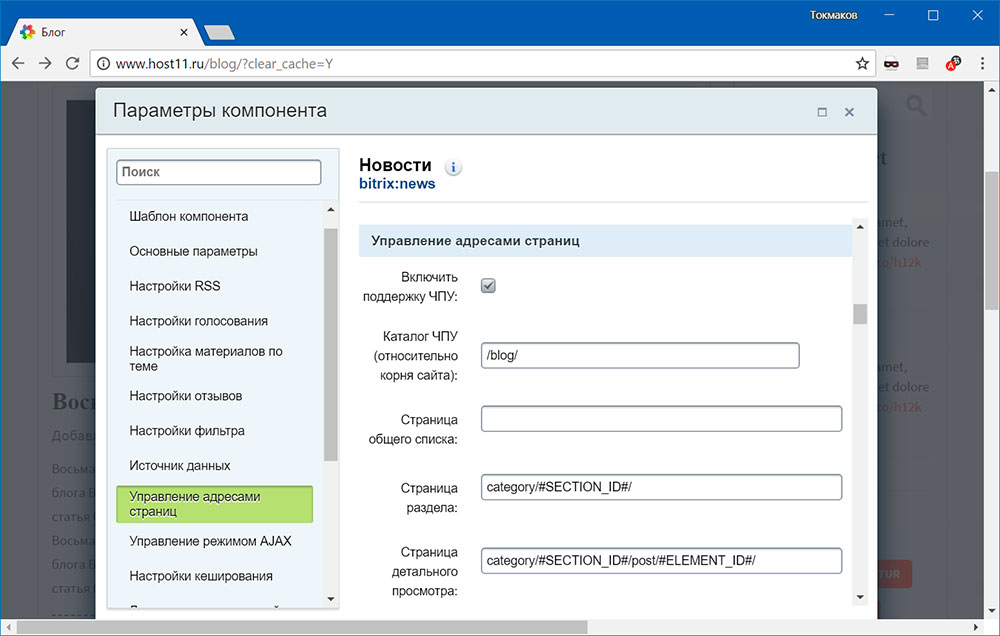 google.com/file/d/0B5RH-MoOVAOBTDFUZ0RGZ2ZKYzg/view?usp=sharing
google.com/file/d/0B5RH-MoOVAOBTDFUZ0RGZ2ZKYzg/view?usp=sharing
Т.е., после строки с элементом должны идти строки с дополнительными разделами для этого элемента.
Настройка документов и файлового хранилища в Битрикс24
- Почему файловые хранилища это важно
- Как есть?
- Как надо
- Тенденции
- Корпоративный портал
- Идеология
- Общие документы и документы рабочих групп
- Сетевые диски и веб-папки
- Создаем свое файловое хранилище. Настройка доступа
- Правим на месте
- Доступ из любого места, блокировки, история и обсуждения
- Документооборот
- Как внедрять?
- Проблемы и решения
- Резюме
Корпоративный портал от 1С-Битрикс24 – средство управления информацией в компании. Какую форму может иметь информация? Как правило, это личные сообщения (в том числе задачи), тексты с картинками и старые добрые файлы. Вообще в работе с файлами прогресс идет медленнее всего. Сколько поколений систем сменилось, а тонны файлов по-прежнему висят тяжким балластом на корпоративных серверах.
Сколько поколений систем сменилось, а тонны файлов по-прежнему висят тяжким балластом на корпоративных серверах.
Корпортал не сделал чуда в работе с файлами, однако многие важные операции могут стать проще, прозрачнее, понятнее.
Сегодня поговорим о файлах, доступе к ним, общих и частных файловых хранилищах. Скажем даже страшное и манящее слово «документооборот».
Портал в этой части удобен и секретарше, и управленцу, и ИТ-специалисту.
Итак, продолжим: документы и файловые хранилища.
Почему файловые хранилища это важно
Сложное простыми словами
Как есть?
У вас много файлов. Это не вопрос, это факт. С ростом объемов жестких дисков и низкой ценой на них мы как-то незаметно перестали что-либо удалять. «На всякий случай», «пусть полежит пока» – у вас на личном компьютере несколько десятков гигабайт старых архивов, когда-то любимых игр, нечитанная документация, неразобранные фотки с отпуска и прочий хлам.
Для более простого резервирования и восстановления порядка узаконен бардак.
Почти никогда в организациях не борются с копиями. Очень редко ставят квоты (скажем, не более 1 Гб на сотрудника). Такие файловые хранилища удобны и привычны. Файлопомойка – как старые джинсы. Не жмет, комфортно, но слегка стыдно и есть ощущение, что надо иначе.
Как надо
Конечно, голубая мечта директора и главного ИТ-шника – чтобы был полный порядок. Каждый файл нужен, актуален и имеет архивные копии. Сотрудникам выданы именно те доступы, которые им нужны. Файловое хранилище защищено от вирусов и злоумышленников. Эта мечта хороша и правильна, но достигать ее только через внедрение корпоративных информационных систем вряд ли получится, нужно еще и перестраивать процессы, а это крайне болезненно.
Тенденции
 Гиганты отрасли один за другим запускают облачные сервисы хранения и управления файлами, компании стремятся к хорошо защищенному доступу из любой точки мира с хорошими скоростями и с минимальной ценой владения. Каждый может эту тенденцию ощутить на себе. Например, недавно я понял что уже с год не обращаюсь к жесткому диску ни на своем компьютере, ни на общем сервере. Все нужные мне документы лежат в интернете. В почте, в корпоративном портале, в Google Docs. Моя личная файлопомойка изжила себя.
Гиганты отрасли один за другим запускают облачные сервисы хранения и управления файлами, компании стремятся к хорошо защищенному доступу из любой точки мира с хорошими скоростями и с минимальной ценой владения. Каждый может эту тенденцию ощутить на себе. Например, недавно я понял что уже с год не обращаюсь к жесткому диску ни на своем компьютере, ни на общем сервере. Все нужные мне документы лежат в интернете. В почте, в корпоративном портале, в Google Docs. Моя личная файлопомойка изжила себя.
Корпоративный портал
Он подобен облаку. Все крутится в нем, у сотрудников только самые обычные программы, которые есть везде. К Новому году Битрикс собирается запустить собственный облачный ресурс, так что можно будет все инфраструктурные вопросы переложить на компанию-разработчика.
Корпортал может сохранить удобство привычных инструментов и устранить их неприятные недостатки.
Итак, что вам даст перевод файлов в корпоративный портал:
- доступ не только из головного офиса, но также из филиалов, из дома и даже в командировке.
 Везде где есть интернет, будут и ваши файлы;
Везде где есть интернет, будут и ваши файлы; - поиск по офисным документам, текстовым и pdf-файлам;
- автоматически ведется история изменений файлов;
- файлы можно обсуждать прямо в ресурсе;
- ваш привычный сценарий работы с файлами будет сохранен: все папки с файлами, размещенные в системе, можно подключить в Windows как сетевые диски.
Идеология
На портале изначально есть три вида документов (по способу доступа). Это общие документы (доступные всем), документы рабочих групп (доступные участникам групп) и личные документы (доступные одному человеку). Можно создать хранилище документов (оно еще называется библиотекой) с доступом для любых выбранных вами людей. Об этом поговорим далее.
Если на компьютере с Windows включена служба «веб-клиент» (в ресурс входит файл, который ее включает), то можно любую библиотеку документов подключить как сетевой диск.
Есть возможность открытия документов на редактирование прямо на платформе без скачивания себе.
Можно заблокировать общий файл для редактирования и быть уверенным что одновременно с вами никто файл не изменяет.
Можно прописать сценарий документооборота для файла и запустить последовательную работу нескольких сотрудников над ним.
Можно искать по содержимому pdf и офисных документов. Действительно удобно, особенно для больших объемов файлов. Ищет быстро.
Все это обещано рекламой Битрикса и все это работает.
Пройдемся по пунктам.
Общие документы и документы рабочих групп
Основные возможности файлового хранилища покажу, как всегда, на нашем собственном примере. Что можно?
Создавать папки, закачивать файлы (записывается, кто и когда загрузил версию, старые версии тоже хранятся), обсуждать, задавать описание, выполнять обычные файловые операции в браузере.
Обратите внимание на строку с кнопками «Загрузить», «Создать папку» и т.п.
Под ссылкой Сетевой диск доступно описание подключения папки в свою операционную систему как диска.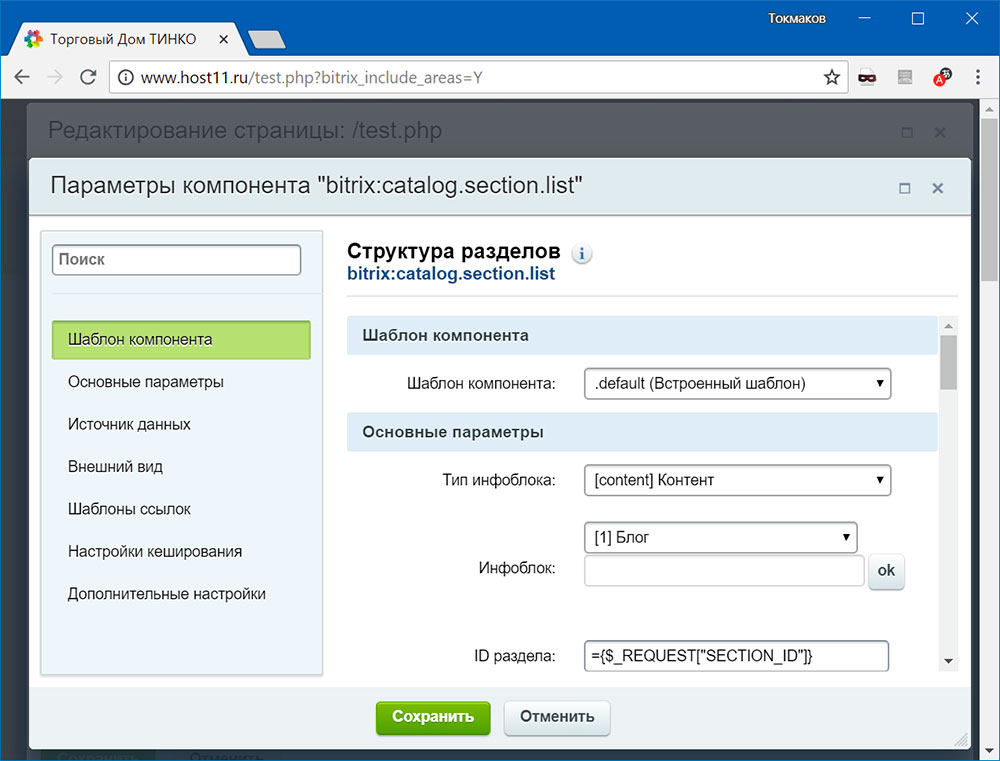
В разделе «Еще» предлагается скачать плагин для Firefox для редактирования файлов в портале.
Помощь содержит страниц 10 описания того, как это все работает. Много? Нет, приятно что постарались и расписали. Меньше возни сисадмину.
Сетевые диски и веб-папки
Браузер – хорошо, но все же неудобно. Лучше файловым менеджером или проводником – кто как привык. Подключим веб-папку. Можно выполнять все привычные файловые операции, закачивать и редактировать файлы. Все действия через веб-папки корпоративный портал записывает как изменения от вашего имени, как будто вы работали в браузере.
Создаем свое файловое хранилище. Настройка доступа
Допустим, вам нужно дать доступ к техническим документам людям из разных служб. Можно сделать рабочую группу, пригласить в нее нужных людей и воспользоваться ее разделом «Файлы». Будет работать.
А можно создать свое собственное файловое хранилище. Это сложнее, но интереснее и более гибко. При создании файлового хранилища вручную можно проще и быстрее настроить хитрую систему доступов к файлам, чем через рабочую группу.
Это сложнее, но интереснее и более гибко. При создании файлового хранилища вручную можно проще и быстрее настроить хитрую систему доступов к файлам, чем через рабочую группу.
Итак: через рабочую группу – просто, быстро, в 2 клика, все-по умолчанию.
Настройка файлового хранилища «руками» — для любителей тонкой настройки и умного администрирования.
Покажу общую последовательность действий. Поехали.
На первой картинке в этой статье есть кнопка «Добавить библиотеку».
Вводим название, переводит на английский язык Битрикс сам. Если «Ограничить доступ к разделу (не публиковать)», то ссылку на хранилище будут видеть только указанные вами группы пользователей.
На следующем экране настраивается место в меню корпоративного портала, где будет опубликована ссылка. Самое интересное – на третьем экране.
Если в пункте «источник данных» выбрать «физическая папка на диске», то сразу можно задать доступ к верхнему уровню хранилища.
Но это не главное. После создания хранилища я могу через файловый менеджер Битрикса указать доступ к каждой папке индивидуально. Эти доступы будут наследоваться сверху вниз и заменяться для внутренних папок, если для них настроено отдельно.
После создания хранилища я могу через файловый менеджер Битрикса указать доступ к каждой папке индивидуально. Эти доступы будут наследоваться сверху вниз и заменяться для внутренних папок, если для них настроено отдельно.
Посмотрите, в разделе «Техническая документация» я создал два подраздела «Клиентам» и «Программистам» (Корзина-Trash создается автоматически). Для каждого подраздела можно вызвать окно с настройкой доступа для него. Для каждой группы пользователей можно указать свой доступ. Это гибко, универсально, но требует от внедренца хорошего понимания смысла происходящего.
Мы пользуемся этим приемом для настройки больших файловых хранилищ в компаниях, где очень много различных видов доступа и на каждый случай делать рабочую группу непрактично.
Правим на месте
Хранилище сделано, файлы скопированы, доступы даны. Надо работать.
Скачивать себе файлы и закачивать их назад, разумеется, крайне неудобно.
Неудобно – это слабо сказано. У обычного офисного персонала просто взрывается мозг при попытке понять почему «Загрузить» — это с компьютера в платформе, а не наоборот и почему файл нужно редактировать локально и потом закачивать.
Эти простые вопросы и их обсуждение у клиентов показывают, как подобная мелочь может сорвать внедрение продукта.
Но решение есть, и им надо пользоваться.
Если сотрудники пользуются MS Internet Explorer (обычно так и бывает, хотя продвинутый народ испытывает к этой программе ненависть), то все просто. Документ открывается без скачивания на компьютер.
Для продвинутых тоже все готово: после установки расширения (оно есть в Битриксе) Mozilla Firefox умеет редактировать документы без скачивания.
Выглядит как и в IE, субъективно работает намного быстрее. Ткнул – открылось.
Что важно – можно не ломать логику конечного пользователя. Ведь бухгалтеру, главному технологу или девочке из отдела маркетинга могут быть непонятны и чужды устремления руководителя и автоматизатора, они вполне могут встретить новую программу в штыки.
Хороший прием: сказать что портал это такой новый проводник. Не я придумал, в одной компании спросили: ну то есть это как проводник, да?
Любите и уважайте простого пользователя, и будет вам счастье.
Доступ из любого места, блокировки, история и обсуждения
Корпоративный портал – это сайт. То есть его можно выложить в Интернет и он будет доступен из любого места, подключенного к глобальной сети. Факт простой, но от того не менее приятный.
Ваши файлы, размещенные как написано ранее, теперь доступны сотрудникам отовсюду. Дополнительный трафик, который вы потратите при работе с документами, в 21 веке обычно почти бесплатен, а вот время сотрудников стоит все дороже и дороже.
Блокировки. Интересно и просто реализован в платформе учет занятости документа. Например, если вы уже редактируете документ, повторно его открыть нельзя ни вам, ни кому-нибудь другому.
Версии. Корпоративный портал хранит историю версий документа, и это очень удобно. На вкладке «Обсуждение» у каждого файла есть возможность оставлять мнения и комментарии. Это удобно, если в компании часто несколько человек работают над файлом.
На вкладке «Обсуждение» у каждого файла есть возможность оставлять мнения и комментарии. Это удобно, если в компании часто несколько человек работают над файлом.
Документооборот
Документооборотом называют внедрение маршрутов прохождения документов в организации, когда автоматизированы основные действия и все процессы идут сами без курьеров, потери бумаг и лишней бюрократии. Корпортал умеет организовывать документооборот по любым последовательным сценариям для страниц сайта.
Как это делается.
Надо прописать маршруты документов. Маршрут – список статусов.
Например: Черновик, Готов, Опубликован. Эти статусы можно создать в разделе Документооборот панели управления платформой.
Для каждого статуса задаются права сотрудников: кто может переводить в этот статус и кто может читать документ в нем. Таким образом и задаются сценарии (маршруты) документооборота.
В документообороте могут участвовать страницы сайта, то есть файлы, физически размещенные в каталогах. Более сложные сценарии доступны с использованием модуля «Бизнес-процессы», о котором мы еще поговорим.
Более сложные сценарии доступны с использованием модуля «Бизнес-процессы», о котором мы еще поговорим.
Как внедрять?
Мысленно вижу себе читателя, который после просмотра этой большой статьи думает: эх, красота! А как мне это запустить? Ведь у меня так все сложно, часть файлов хранится локально, часть на сервере, а еще мы DropBox пробовали внедрять, а как же моя безопасность и прочее и прочее. Это правильный и совершенно нормальный подход перед внедрением – все продумать.
Расскажу как это делаем мы. Как, в какой последовательности, с какими паузами.
- Загрузка пользователей, оргструктура и настройка групп (см подробную статью). Делает профессионал или сам заказчик.
- Прописывание иерархии файловых хранилищ и доступов к ним. Нужно убедиться что вы, сотрудники и интеграторы понимают эти доступы одинаково. По возможности надо структуру упростить, перевод на корпоративный портал – самое время для упрощений.
 Делает заказчик, обсуждает с программистами.
Делает заказчик, обсуждает с программистами. - Оценить объем файлов, режим доступа к ним, посчитать время и деньги. Принять решение что переносить в портал, а что оставить локально или на других ресурсах. Решить где устанавливать корпортал: в офисе или в Сети на хостинге или выделенном сервере (зависит от того, кто: внешние люди или сотрудники и как: из дома или только с рабочего места, будут иметь доступ). Делается совместно.
- Настроить файловые хранилища. Делает внедренец по разработанной на предыдущем шаге схеме.
- Протестировать файловые хранилища на предмет правильных доступов для всех групп пользователей.
- Скопировать файлы. Это не надо делать штатными загрузчиками платформы, файлы нужно загрузить по FTP или другими способами. Информация о правах доступа хранится отдельно от прав операционной системы, и проблем не будет.
- Проверить работу у пользователей, внести изменения в реестр, установить расширения для браузеров, побороться с файрволом, если он есть.

- Все еще раз проверить.
Полная настройка файловых хранилищ в зависимости от сложности доступов и объемов хранения занимает от нескольких часов до нескольких десятков часов.
Проблемы и решения
Хотелось назвать этот раздел «Ложка дегтя» или «Холодный душ для интегратора». Я много говорил о том, как все прекрасно работает. Поговорим о проблемах.
- Сетевые диски удается подключить не сразу и не в любой версии Windows. Требуется добавлять ключи в реестр, перезапускаться, ждать. Решаемо, но требует возни и времени специалиста. Везде, где мы внедряли, вопрос был решен.
- Иногда сетевые диски работают медленно. Медленно входит в папки. Замечено, что это связано с русскими именами папок, зависит от версии операционной системы. Лечится сменой способа подключения (сетевой диск заменить на веб-папку).
- Многократная авторизация. При подключении к документам и сетевым дискам Windows, особенно при включенной на максимум защите и безопасности, спрашивает пароль доступа к платформе от 1 до 5 раз.
 Лечится внимательным чтением документации Битрикса, настройкой безопасности, отключением некоторых специфических параметров в самом ресурсе. Всегда удается свести к единственной авторизации.
Лечится внимательным чтением документации Битрикса, настройкой безопасности, отключением некоторых специфических параметров в самом ресурсе. Всегда удается свести к единственной авторизации. - Индексация PDF. PDF-ки бывают разные, и при сочетании нестандартной для индексатора кодировки и Glyph-шрифтов русские слова в PDF-файлах не индексирует. Это серьезная проблема, мы столкнулись с тем что 70% файлов у нашего клиента были именно такие. Битрикс и даже разработчик утилиты-индексатора решить вопрос не помогли, но мы справились.
Резюме
Корпоративный портал позволяет завести файловое хранилище и организовать удобную работу с документами в единой информационной среде.
Файловое хранилище нужно не всем компаниям, однако небольшие фирмы начнут ими пользоваться без всякого внедрения, а крупные и специфические с помощью специалистов решат все вопросы.
Файловые хранилища – полезны.
Работа с файловыми хранилищами поддерживается всеми редакциями 1С-Битрикс24.
Ошибки при первом запуске сайта
Официальный сертифицированный
хостинг для продуктов 1С Битрикс
Тематика страницы
СайтСправка
битрикс хостинг запуск сайта
25.03.2020
После размещения сайта на хостинге и загрузки файлов может возникнуть ошибка 403, когда вы пытаетесь зайти на сайт через браузер. Она возникает, если файл, который возникает в показе при обращении к каталогу, назван неправильно. Индексному файлу можно присваивать имена index.html, index.htm, index.php, index.php3, index.phtml, index.shtml, default.htm или default.html.
Еще одна причина — наличие в индексном файле заглавных (больших) букв. Примите к сведению, что в UNIX-системах регистр букв играет весомую роль в отношении названий файлов.
Вместо сайта отображается список файлов:
После загрузки на сервер файлов, они всплывают там, где должна появляться первая страница. Скорее всего в каталог были загружены файлы с разрешенным листингом.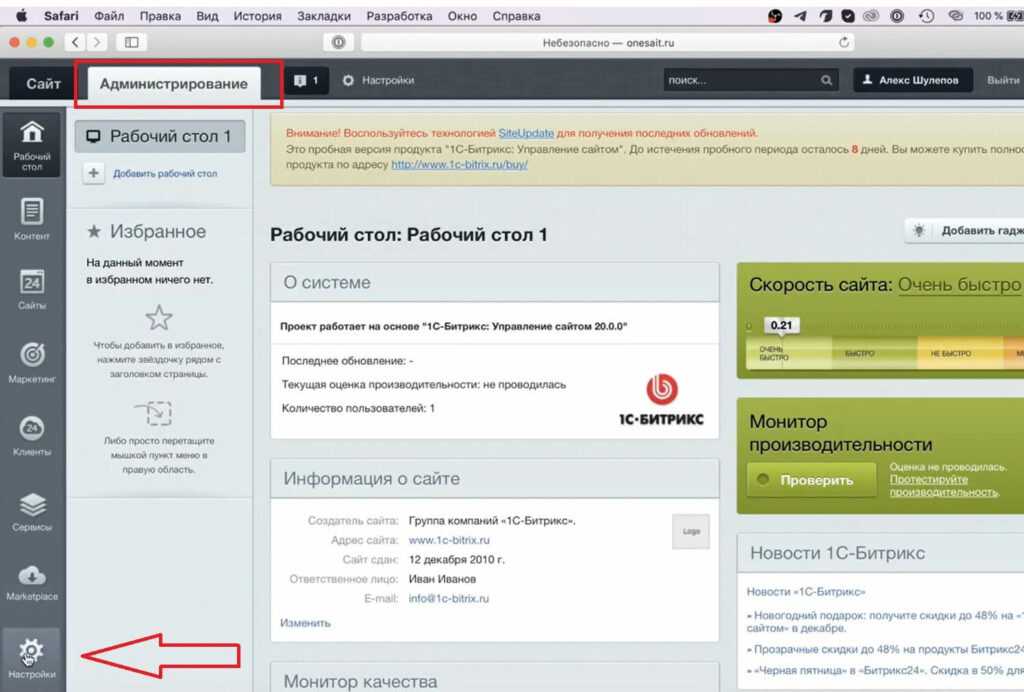 Кроме того в этом случае у вас нет индексного файла. Поэтому файлы обязательно нужно загружать в каталоге www того раздела, который соответствует названию вашего домена.
Кроме того в этом случае у вас нет индексного файла. Поэтому файлы обязательно нужно загружать в каталоге www того раздела, который соответствует названию вашего домена.
Ошибка “Доступ запрещен” (access denied):
Сервер в данном случае не смог обработать запрос, так как доступ к файлу запрещен. Три самые распространенные причины:
- Индексный файл отсутствует в каталоге (index.html или другой), параллельно идет запрет на просмотр перечня файлов в этом каталоге и на виртуальном сервере. Решение: создайте файл с именем index.html и пронаблюдайте, осталась или исчезла ошибка;
- Установленные “права” доступа к файлу не дают веб-серверу распознать файл на диске сервера. Решение: можно, например, изменить права доступа на 644;
- Пользователь обратился к скрипту на котором установлены неправильные права, то есть нет права на чтение и исправление (r+x) определенного скрипта. Решение: изменить права на 755.
Просматривать перечень файлов в каталоге запрещено по умолчанию. Для получения доступа к чтению, нужно создать файл .htaccess. В нем указывается директива Options +Indexes в форме отдельной строки.
Для получения доступа к чтению, нужно создать файл .htaccess. В нем указывается директива Options +Indexes в форме отдельной строки.
Ошибка 404 “Файл не найден”:
Возникновение ошибки связано с отсутствием документа на диске, когда пользователь посылает запрос на веб-сервер. Проще говоря, пользователь делает запрос на файл, которого нет в природе. Такая ошибка встречается часто и ее можно наблюдать в форме error_log. Поэтому важно мониторить файлы, которые на сервере не находятся и своевременно вносить поправки в ссылках из своих html-документов.
Ссылки на документы, которых не существует, могут быть с других ресурсов. Потому чтобы пользователям сайта было удобно его посещать, обрабатывайте ошибки 404, заменяя своими страницами с актуальным описанием причины появления ошибок и советами шаблонные ответы. Советуем также установить на своем сайте карту вашего ресурса или ссылку на систему поиска “Как обработать ошибку 404”. Для этого можно сделать в каталоге www файл . htaccess и разместить там инструкцию для веб-сервера:
htaccess и разместить там инструкцию для веб-сервера:
ErrorDocument 404 /not-found.html.
После этого необходимо создать файл not-found.html, куда помещается описание данной ошибки вместе с советами по устранению проблем самим пользователем на вашем сайте. Потому после этого посетитель, когда наберет в браузере адрес страницы, которая не существует, автоматически сервером будет переброшен на файл not-found.html.
Директива ErrorDocument помогает в обработке как ошибки 404, так и почти всех других ошибок. Можно также поступить с ошибкой 403, о которой мы писали выше. О том, как на практике использовать файл .htaccess, можно узнать здесь.
Обратите внимание! Если у вас браузер Internet Explorer с версиями 5.xx и 6.xx, то при размере файла ошибок до 512 байт, браузер выдаст посетителю вместо вашего файла свое сообщение с ошибкой 404. Легче всего решить эту проблему — заполнить файл ошибок пробелами, что в итоге он стал весить более 512 байт.
Концепция и все материалы с сайта btrxboost. com включающие в себя текстовую, графическую, видео, аудио и маркетинговую информацию, защищены российским и международным законодательством. В соответствии с соглашением об охране авторских прав и интеллектуальной собственности (ст. №1259, №1260, гл. 70 “Авторское право” ГК РФ от 18.12.2006 № 230-ФЗ) и согласно сертификату собственности авторских прав на информационные материалы RID 07N-4M-48 от 12.08.2012, а также сертификата DMCA id: f25cb914-aba8-4988-a116-13afb399bba2 от 21.06.2019.
com включающие в себя текстовую, графическую, видео, аудио и маркетинговую информацию, защищены российским и международным законодательством. В соответствии с соглашением об охране авторских прав и интеллектуальной собственности (ст. №1259, №1260, гл. 70 “Авторское право” ГК РФ от 18.12.2006 № 230-ФЗ) и согласно сертификату собственности авторских прав на информационные материалы RID 07N-4M-48 от 12.08.2012, а также сертификата DMCA id: f25cb914-aba8-4988-a116-13afb399bba2 от 21.06.2019.
В случае нарушений данных правил, применяются следующие меры: подача официального заявления в судебные органы в т.ч. с эскалацией запроса хостинг-провайдеру на котором расположен сайт-нарушитель, а также подача запроса на исключение сайта-нарушителя из поисковых систем согласно “Online Copyright Infringement Liability Limitation Act” по ч. II, раздел 512 к закону об авторском праве по DMCA.
12 способов как ускорить загрузку сайта на Битрикс
Александр Гусев Обновлено: 23 апреля 2021 15907 просмотров
Узнай как можно ускорить загрузку сайта на Битрикс в браузере. А так же основные понятия, используемые при оптимизации скорости сайта — CDN, минимизация css, минимизация js и прочее полезное.
А так же основные понятия, используемые при оптимизации скорости сайта — CDN, минимизация css, минимизация js и прочее полезное.
Это перевод статьи на тему ускорения загрузки сайта, от 12 декабря 2006 года. Может показаться, что это пыльное старьё, но рекомендаций актуальны и на сегодняшний день.
Оригинал статьи — «Best Practices for Speeding Up Your Web Site».
1. Свести к минимуму HTTP-запросы
80% времени отклика для конечного пользователя тратится на внешний интерфейс (front-end). Большая часть этого времени связана с загрузкой всех компонентов веб-страницы: изображений, таблиц стилей, скриптов, флэш-роликов и др. Чем меньше этих компонентов, тем меньше требуется HTTP-запросов для создания страницы. Это ключевой момент для создания быстрых страниц.
Один из вариантов сократить количество компонентов веб-страницы — это упростить ее дизайн. Но можно ли создавать страницы с разнообразным и богатым содержимым, и при этом с небольшим временем отклика? Вот несколько способов сократить количество HTTP-запросов, сохранив дизайн страницы.
С помощью объединения файлов можно сократить количество HTTP-запросов, объединив все скрипты в один и все таблицы стилей — в один файл стилей. Объединение файлов становится более сложной задачей, когда скрипты и таблицы стилей различаются от страницы к странице, но, включив это в свой релиз, вы улучшите время отклика.
CSS-спрайты предпочтительны для уменьшения числа изображений. Объедините фоновые изображения в одно и используйте такие свойства CSS, как background-image и background-position для отображения нужной области.
Карты изображений объединяют несколько изображений в одно. Суммарный размер остается почти прежним, но загрузка страницы ускоряется за счёт меньшего количества HTTP-запросов. Карты изображений применимы лишь в случае смежных картинок, к примеру, панель навигации. Определение координат для карты может потребовать довольно много времени и внимания. Для навигации карты изображений неудобны и поэтому не рекомендуются к использованию.
Встроенные изображения используют схему data: URL scheme для вставки данных изображения прямо на страницу. Это может увеличить размер файла HTML. Чтобы сократить количество HTTP-запросов и не увеличивать размер веб-страницы, встроенные изображения можно сохранять в CSS-файлах (кэширующихся). Встроенные изображения пока поддерживаются не всеми основными браузерами (в частности, не поддерживаются Internet Explorer 5–7, дата публикации — 12 дек. 2006 г. Современный Internet Explorer 11 поддерживает встроенные изображения. Прим. перев.)
Это может увеличить размер файла HTML. Чтобы сократить количество HTTP-запросов и не увеличивать размер веб-страницы, встроенные изображения можно сохранять в CSS-файлах (кэширующихся). Встроенные изображения пока поддерживаются не всеми основными браузерами (в частности, не поддерживаются Internet Explorer 5–7, дата публикации — 12 дек. 2006 г. Современный Internet Explorer 11 поддерживает встроенные изображения. Прим. перев.)
Начните с сокращения количества HTTP-запросов на странице. Это важнейшая рекомендация для улучшения производительности страницы у новых посетителей. Как показано в блоге Tenni Theurer Browser Cache Usage — Exposed!, 40-60% ежедневных посетителей сайта приходят с пустым кэшем. Быстрая загрузка страницы при первом посещении улучшает впечатление пользователя от вашего сайта.
2. Использовать сеть доставки контента (CDN — Content Delivery Network)
Расстояние от пользователя до вашего веб-сервера влияет на время отклика. Размещение контента на множестве серверов с различным местоположением позволит пользователям быстрее загружать ваши страницы. Но с чего начать?
Но с чего начать?
Прежде всего, не пытайтесь переписать ваше приложение для работы в распределенной архитектуре. В зависимости от приложения, изменение архитектуры может включать обескураживающие задачи, к примеру, синхронизацию состояния сессии и репликацию транзакций базы данных на различных серверах. Попытки сократить расстояние между пользователями и вашим контентом могут застрять и не пойти дальше этого шага в разработке архитектуры.
Помните, что 80-90% времени отклика для конечного пользователя определяется временем загрузки компонентов страницы: картинок, стилей, скриптов, Flash-роликов. Это — золотое правило производительности. Лучше заняться распределением статического контента, чем браться за сложную задачу модификации архитектуры приложения. Это не только существеннее сократит время отклика, но это и легче благодаря сетям доставки контента.
Сеть доставки контента (CDN) — это группа веб-серверов, распределенных по различным местоположениям, чтобы обеспечить наиболее эффективную доставку контента пользователям. Обычно для доставки контента конкретному пользователю выбирается ближайший по сети сервер, например, с минимальным количеством перенаправлений между сетями или минимальным временем отклика.
Обычно для доставки контента конкретному пользователю выбирается ближайший по сети сервер, например, с минимальным количеством перенаправлений между сетями или минимальным временем отклика.
Некоторые крупные интернет-компании располагают собственной CDN, но экономичнее использовать CDN-службу провайдера, к примеру, Akamai Technologies, EdgeCast или level3. Стартапы и частные веб-сайты, возможно, не могут позволить себе CDN-службу, но с ростом вашей целевой аудитории и переходом на глобальный уровень CDN становится необходимой. В Yahoo! службы, перенесшие свой статический контент с веб-серверов приложений на CDN (как сторонние, так и внутренние CDN-службы Yahoo), улучшили время отклика для конечных пользователей на 20% и более. Переход на CDN — относительно легкое изменение программного кода, которое значительно улучшит время загрузки вашего сайта.
3. Добавить заголовок Expires или Cache-Control
Это правило включает в себя два аспекта:
- Статические компоненты: установите политику «Never expire» в заголовке Expires
- Динамические компоненты: используйте подходящий заголовок Cache-Control для условных запросов браузера.

Дизайн веб-страниц становится все богаче, что означает все большее количество скриптов, стилей, изображений и Flash-роликов на странице. Новому посетителю придется выполнить несколько HTTP-запросов, но с помощью заголовка Expires можно кэшировать эти компоненты. Это позволяет избежать ненужных HTTP-запросов при последующих обращениях к странице. Заголовки Expires часто используются с изображениями, но их следует применять на всех компонентах страницы, включая скрипты, стили и Flash-ролики.
Браузеры (и прокси-серверы) используют кэш для сокращения количества и размеров HTTP-запросов для ускорения загрузки веб-страниц. Веб-сервер использует заголовок Expires в HTTP-запросе, чтобы указать длительность хранения компонента в кэше клиента. К примеру, этот заголовок Expires сообщает браузеру, что данный компонент будет актуален до 10 апреля 2010:
Expires: Thu, 15 Apr 2010 20:00:00 GMT
Если ваш сервер работает на Apache, используйте директиву ExpiresDefault для срока кэширования по отношению к текущей дате. Этот пример директивы ExpiresDefault устанавливает срок хранения на 10 лет относительно текущей даты.
Этот пример директивы ExpiresDefault устанавливает срок хранения на 10 лет относительно текущей даты.
ExpiresDefault «access plus 10 years»
Имейте в виду, что, если вы используете заголовок Expires, вам придется изменить имя компонента при изменении его содержания. В Yahoo! это входит в процесс сборки: номер версии содержится в имени компонента, к примеру, yahoo_2.0.6.js.
Применение заголовка Expires влияет только на просмотр страницы при повторном посещении. Количество HTTP-запросов для новых посетителей с пустым кэшем остается прежним. Следовательно, влияние на производительность зависит от того, как часто пользователи загружают вашу страницу с «полным» кэшем. («Полный» кэш уже содержит все компоненты веб-страницы). В Yahoo! мы провели измерения и обнаружили, что процент посетителей с «полным» кэшем — 75-85%. С помощью заголовка Expires можно увеличить количество компонентов, которые кэшируются в браузере и используются при повторных посещениях страницы, не нагружая интернет-подключение пользователя.
4. Использовать сжатие GZip
Время передачи HTTP-запроса и отклика можно существенно сократить с помощью фронт-энд решений. Конечно, пропускная способность подключения пользователя, его провайдер, расположение в сети и т.д. не зависят от разработчиков. Но есть и другие параметры, влияющие на время отклика. Сжатие сокращает время отклика за счёт уменьшения размера HTTP-отклика.
Начиная с HTTP/1.1, веб-клиенты поддерживают сжатие с заголовком Accept Encoding в HTTP-запросе.
Accept-Encoding: gzip, deflate
Если веб-сервер обнаруживает в запросе этот заголовок, он может сжать компоненты HTTP-отклика с помощью одного из методов, перечисленных клиентом. Веб-сервер оповещает об этом клиента с помощью заголовка Content-Encoding в HTTP- отклике.
Content-Encoding: gzip
Gzip — самый распространённый и эффективный метод сжатия (на дату написания статьи — 12 дек. 2006 г. — Прим. перев.). Другой алгоритм сжатия, который может вам встретиться, — deflate, но он менее эффективен и популярен.
Gzip-сжатие сокращает размер отклика примерно на 70%. Приблизительно 90% интернет-трафика (на дату написания статьи) передается через браузеры, заявляющие о поддержке gzip. Если вы используете Apache, модуль, определяющий настройки сжатия, зависит от версии: Apache 1.3 использует mod_gzip, а Apache 2.x — mod_deflate.
Известны некоторые проблемы с браузерами и прокси-серверами, которые могут вызвать несоответствие между тем, что браузер ожидает получить, и получаемым сжатым контентом. К счастью, эти проблемы сокращаются по мере обновления браузеров. Модули Apache автоматически добавляют к отклику подходящие заголовки Vary.
Веб-серверы определяют, что сжимать, на основании типа файла, но обычно довольно ограничены в этом выборе. Большинство сайтов сжимают HTML-документы. Также стоит сжимать скрипты и стили, но многие сайты упускают эту возможность. В принципе, имеет смысл сжимать любой текстовый отклик, включая XML и JSON. Изображения и PDF- файлы сжимать не стоит, так как они уже сжаты. Применение к ним gzip не только напрасно увеличивает нагрузку на процессор, но также может увеличить размер файла.
Применение к ним gzip не только напрасно увеличивает нагрузку на процессор, но также может увеличить размер файла.
Максимально широкое применение сжатия к различным типам файлов — простой способ уменьшить размер страницы и улучшить впечатление пользователя.
5. Располагать таблицы стилей в начале документа
Во время исследования производительности в Yahoo! мы обнаружили, что в результате переноса таблиц стилей в раздел страницы HEAD страница кажется более быстрой. Причина этого в том, что при расположении стилей в разделе HEAD страница визуализируется постепенно.
Разработчики фронт-энда, заинтересованные в высокой производительности, предпочитают постепенную загрузку страницы, то есть, мы хотим, чтобы браузер отображал имеющийся контент по мере его получения. Это особенно важно для высоконагруженных страниц и пользователей с медленным подключением. Существуют исследования и документы, доказывающие важность обратной связи для пользователей, например, индикаторов загрузки. В нашем случае HTML-страница и есть индикатор загрузки! При постепенной загрузке шапки, навигационной панели, логотипа в шапке все эти компоненты выполняют функцию обратной связи для пользователя, ожидающего загрузки страницы. Это улучшает общее впечатление пользователя.
В нашем случае HTML-страница и есть индикатор загрузки! При постепенной загрузке шапки, навигационной панели, логотипа в шапке все эти компоненты выполняют функцию обратной связи для пользователя, ожидающего загрузки страницы. Это улучшает общее впечатление пользователя.
Проблема с расположением стилей в нижней части документа состоит в том, что это блокирует постепенную загрузку во многих браузерах, включая Internet Explorer. Эти браузеры блокируют визуализацию, чтобы не пришлось перерисовывать элементы в случае изменения стилей. В результате пользователь видит пустую белую страницу.
Спецификация HTML явно подчеркивает, что таблицы стилей должны находиться в разделе HEAD: «В отличие от элемента A, элемент LINK может находиться только в разделе HEAD, но появляться может неограниченное число раз». Ни одна из альтернатив, пустой белый экран или поток нестилизованного контента, риска не стоит. Наилучшее решение — следовать спецификации HTML и загружать стили в разделе HEAD.
Для ещё большего ускорения загрузки сайта объединённый CSS-файл можно перенести вниз страницы, перед закрывающим тегом
Часто задаваемые вопросы по 1С-Битрикс
- Как перенести проект на сервер в Vmco
- После переноса вся публичная часть не видна без авторизации по логину и паролю
- При входе в административный интерфейс возникает сообщение об ошибке «Кодировка используемой вами базы данных MySql ‘utf8’, системе обновлений необходима кодировка ‘cp1251’.
 Обратитесь к администратору MySql для выполнения запроса alter database DATABASE_NAME default character set cp1251»
Обратитесь к администратору MySql для выполнения запроса alter database DATABASE_NAME default character set cp1251» - Зависает переиндексация статических файлов сайта
- Почему нет FTP?
- Как подключиться по SFTP?
- Структура каталогов в VMBitrix
- Как подключиться по SSH?
- Описание root-меню
Для переноса существующего ресурса на 1С-Битрикс вам понадобится доступ к панели управления Битрикс. Перенос выполняется всего за 3 шага:
Создание сервера
Закажите виртуальную машину по адресу www.vmco.ru/order/?os=vmbitrix16v или, если вы еще не уверены в том, что это решение подходит для вашего сайта, закажите пробное использование по адресу www.vmco.ru/order/trial/?os=vmbitrix16v
Пока машина создается можно переходить ко второму шагу.
Если у вас возникли сложности, не описанные здесь, напишите нам на [email protected]
Создание копии ресурса
Перейдите в административный раздел вашего сайта и пройдите по пути: Настройки (Settings) → Инструменты (Tools) → Резервное копирование (Backup) и создайте полную резервную копию, которая будет включать в себя публичную часть, ядро и базу данных:
После создания резервной копии скачайте ее на свой компьютер:
К этому времени ваша новая машина должна быть готова и мы можем приступить к третьему шагу.

Если у вас возникли сложности, не описанные здесь, напишите нам на [email protected]
Восстановление сайта на новом сервере
Финальный этап переноса вашего сайта. Откройте интерфейс управления Битрикс по ссылке из приветственного письма (с темой «[Vmco] Добро пожаловать!»). Вы увидите стартовую страницу VMBitrix:
Выберите «Восстановить проект» и перейдите ко второму шагу («Распаковка архива»), так как мы уже создали резервную копию. Загрузите с локального диска архив с резервной копией, архив будет загружен и распакован на вашем новом сервере. Затем восстановите базу данных выбрав пункт «по умолчанию для выделенного сервера или виртуальной машины» и завершите процесс восстановления.
Если после завершения вы вновь увидите стартовую страницу VMBitrix — ваш браузер закешировал ее. Обновите страницу, нажав F5.
Если у вас возникли сложности, не описанные здесь, напишите нам на [email protected]
Получить доступ на сервер возможно только по протоколу SSH. Нет знакомого всем протокола FTP, вместо него надо использовать SFTP или SCP для передачи файлов на сервер.
Нет знакомого всем протокола FTP, вместо него надо использовать SFTP или SCP для передачи файлов на сервер.
Протокол FTP передает данные по публичным сетям в открытом виде, не шифруя их, что делает их доступными злоумышленникам. Уже сейчас есть вредоносные программы, которые «подслушивают» эти данные и затем они используются для изменения кода сайтов.
Для работы с SFTP/SCP существует достаточно много программного обеспечения. Если вы привыкли пользоваться Total Commander, то для поддержки протокола SFTP достаточно установить плагин.
Мы рекомендуем один из самых популярных на сегодняшний день клиентов WinSCP.
После запуска WinSCP появляется диалоговое окно новой сессии:
Указываем параметры соединения:
Host name: IP адрес вашего сервера User name: bitrix Password: соответствующий пароль
И нажимаем кнопку Save, если вы хотите сохранить параметры и не вводить их в следующий раз. Для примера мы сохранили наши параметры и назвали их «Vmco server», затем соединяемся нажав на кнопку Login
При первом соединении возникнет предложение принять ключ, необходимо ответить Yes. Загрузится основное рабочее окно программы.
Загрузится основное рабочее окно программы.
В левой части отображается содержимое вашего локального компьютера и вы можете получить доступ к медианосителям, сетевым дискам, и так далее.
В правой части содержимое директории /home/bitrix на вашем сервере.
В нижней части основные действия производятся как щелчком мыши, так и соответствующей функциональной клавишей.
Если у вас возникли сложности, не описанные здесь, напишите нам на [email protected]
Как показано на рисунке выше, все дополнительные домены размещаются в директории /home/bitrix. Каталог www хочется выделить отдельно, фактически это не каталог, а ссылка на каталог /var/www содержимое которого отображается в браузере если обратиться к вашему серверу по IP адресу.
Структура каталогов каждого дополнительного домена выглядит следующим образом:
- cgi-bin — каталог для cgi скриптов домена, если они используются.
- logs — каталог с журналами акселератора NGiNX и web-сервера Apache2.
 При отладке новых скриптов, error_log будет доступен именно в этом каталоге.
При отладке новых скриптов, error_log будет доступен именно в этом каталоге. - tmp — каталог для временных файлов
- www — document_root домена. Именно в него необходимо загружать контент (HTML, PHP, JPG, …) вашего домена.
Обращаем ваше внимание, что при загрузке файлов на сервер необходимо использовать только логин bitrix. Это вызвано тем, что web-сервер работает от имени пользователя bitrix и чтобы избежать проблем с доступом к файлам и директориям настоятельно рекомендуем не загружать файлы как пользователь root.
Если у вас возникли сложности, не описанные здесь, напишите нам на [email protected]
Один из самых популярных клиентов SSH — Putty.
Putty не требует установки, сразу после запуска можно вводить данные сервера для подключения.
Для подключения к вашей машине введите ее IP-адрес в поле Host Name (or IP address) и нажмите кнопку Open. При первом соединении Putty выдаст запрос о принятии ключа сервера, нужно подтвердить свое согласие нажатием кнопки Yes.
После установки соединения возникнет запрос ввода логина и пароля. Обращаем ваше внимание, что при вводе пароля не будет визуального отображения нажатых клавиш. Ввод данных завершается нажатием клавиши Enter.
Если соединиться с сервером под логином root, сразу после успешного входа на сервер автоматически загружается root-меню:
Меню содержит 11 пунктов:
- Информация о виртуальной машине
- Включение/Выключение доступа на машину сотрудникам технической поддержки Vmco
- Включение/Выключение принудительного преобразования протокола с HTTP на HTTPS
- Включение/Выключение панели управления ZendServerCE
- Сменить пароль пользователя root
- Сменить пароль пользователя bitrix
- Перезапустить виртуальную машину
- Выключить виртуальную машину
- Добавить домен на сервер
- Удалить домен с сервера
- Выйти из меню в командную строку
Рассмотрим наиболее часто используемые пункты.
Старайтесь держать ваш пароль в сохранности и периодически меняйте его. Для этого выберите 4 или 5 пункт в root-меню, в зависимости от того, для какого пользователя вы хотите сменить пароль. После этого система потребует дважды ввести новый пароль при этом вводимые символы отображаться не будут. После окончания ввода пароля нажмите клавишу Enter.
При обращении в службу технической поддержки вам может понадобиться разрешить доступ на вашу машину сотруднику Vmco. Передача пароля в письме может быть небезопасной, поэтому мы предусмотрели другой способ. пункт 1 в root-меню разрешает безопасный авторизованный доступ сотруднику поддержки Vmco. Когда необходимость отпадет вы сможете закрыть доступ на машину.
При необходимости размещения дополнительного домена на сервере, который должен работать на своей, независимой копии Битрикс, поможет 8 пункт в root-меню. Система попросит ввести имя размещаемого домена (без «www.»-cинонима). Затем на экране будет отображаться процесс добавления домена, разбитый на шаги. Обратите внимание, что на втором шаге будут выведены параметры соединения к базе данных, созданной для нового домена.
Обратите внимание, что на втором шаге будут выведены параметры соединения к базе данных, созданной для нового домена.
Структура каталогов дополнительных доменов описана в статье FAQ. Если при добавлении домена возникли какие либо ошибки обязательно свяжитесь со службой технической поддержки ([email protected]).
Удаление домена производится выбором 9 пункта в root-меню. Будет отображен список всех существующих доменов на сервере. Выберите номер домена, который нужно удалить, подтвердите свой выбор. Будет совершено резервное копирование данных домена в каталог /home/bitrix/.recycle.bin и удаление его с сервера.
Если у вас возникли сложности, не описанные здесь, напишите нам на [email protected]
↑ вернуться к оглавлению
Корневая папка сайта — как свой сайт залить на хостинг? Как загрузить файлы и папки на хостинг? Редактирование сайта на хостинге
В какой каталог нужно загружать файлы сайта
В статье мы расскажем, что такое корневая папка сайта, как найти её расположение и как загрузить файлы в эту папку.
Корневая папка (корневая директория/корневой каталог/корень документа) — это основная папка, в которой хранятся все каталоги и файлы сайта. Именно в эту папку загружается архив с файлами сайта и базы данных.
Если разместить файлы сайта не в ту папку, то вместо сайта отобразится ошибка 403. Правильно определить расположение корневой папки поможет инструкция ниже.
Как узнать путь корневой папки сайта
Путь корневой папки сайта может быть относительным или абсолютным. Путь до папки сайта через панель управления является относительным.
Чтобы узнать относительный путь корневой папки:
-
1.
Откройте панель управления веб-хостингом и следуйте нужной инструкции ниже.
ISPmanager
cPanel
Plesk
Перейдите в раздел Сайты. В столбце «Корневая директория» отобразится путь корневой папки сайта:
Обратите внимание: если вид вашей панели управления отличается от представленного в статье, в разделе «Основная информация» переключите тему с paper_lantern на jupiter.

В блоке «Домены» нажмите Домены. В этом подразделе можно увидеть путь корневой папки для доменов, поддоменов и псевдонимов.
Путь до корневой папки отображается в столбце «Корень документа». В примере /test.ru — корень документа для домена test.ru, а /domain.ru — корень для домена domain.ru.
Обратите внимание! Если внешний вид вашей панели управления отличается от представленного в инструкции, перейдите в раздел «Сайты и домены» и в правом верхнем углу измените вид на «Активный».
В разделе «Сайты и домены» найдите домен, по которому должен открываться сайт (в нашем примере faq-reg.ru). Путь до корневой папки отмечен на скриншоте (faq-reg.ru/ — папка сайта для домена faq-reg.ru):
Как узнать абсолютный путь до корневой папки?
Путь до папки сайта через панель управления является относительным. Если вам нужен абсолютный (полный) путь до корневой папки сайта, перед путем до корневой папки сайта вставьте путь до корня хостинга.
Путь до корня зависит от операционной системы и хостинг-панели управления.
Путь до корня хостинга на Linux:
- ISPmanager: /var/www/u1234567/data/;
- Plesk: /var/www/vhosts/u1234567.plsk.regruhosting.ru/;
- cPanel: /var/www/u1234567/.
Путь до корня хостинга на Windows:
- Plesk: C:\inetpub\vhosts\u1234567.plsk.regruhosting.ru\, где «u1234567» — ваш логин услуги хостинга.
Логин хостинга можно узнать по инструкции: Пароли для доступа к хостингу, серверу, FTP и MySQL.
Абсолютный путь до папки на примере сайта «faq-reg.ru» будет выглядеть так:
Для хостинга на Linux:
- для ISPmanager: /var/www/u1234567/data/www/faq-reg.ru/;
- для Plesk: /var/www/vhosts/u1234567.plsk.regruhosting.ru/faq-reg.ru/;
- для cPanel: /var/www/u1234567/faq-reg.ru/;
Для хостинга на Windows:
- для Plesk: C:\inetpub\vhosts\u1234567.
 plsk.regruhosting.ru\httpdocs\faq-reg.ru.
plsk.regruhosting.ru\httpdocs\faq-reg.ru.
С размещением файлов сайта на хостинге вам поможет инструкция ниже.
Как загрузить файл в корневую папку сайта?
Эта инструкция подойдёт для загрузки отдельных файлов в корневую папку сайта. Если вы хотите узнать подробнее о размещении сайта на хостинге: что это и как свой сайт залить на хостинг, вам помогут соответствующие инструкции для ISPmanager, cPanel и Plesk.
Перед тем как залить файлы на хостинг, убедитесь, что домен, по которому будет открываться сайт, привязан к хостингу: Как привязать домен к хостингу?
Совет
Если у вас ещё не заказан хостинг, в REG.RU вы можете выбрать Hosting Linux, WordPress Hosting, бесплатный хостинг для сайтов html, хостинг для 1C-Битрикс или Hosting Windows.
Чтобы загрузить файл на хостинг, откройте панель управления хостингом и следуйте инструкции:
ISPmanager
cPanel
Plesk
- org/HowToStep»>
1.
-
2.
Кликните Загрузить:
Как загрузить файлы
-
3.
Выберите Файл с локального компьютера, прикрепите файл с компьютера и нажмите Ok:
Загрузка файлов на хостинг
Перейдите в раздел Сайты. Кликните по домену и нажмите Файлы сайта:
Как загрузить файлы на хостинг
Готово, вы загрузили файл в корневую папку сайта.
Обратите внимание: если вид вашей панели управления отличается от представленного в статье, в разделе «Основная информация» переключите тему с paper_lantern на jupiter.
-
1.
В блоке «Домены» нажмите Домены:
-
2.
Перейдите в каталог вашего сайта:
-
3.
На верхней панели инструментов нажмите Загрузить:
-
4.
Выберите файл с локального ПК, и он сразу загрузится.
Готово, вы загрузили файл в корневую папку вашего сайта. Подробная инструкция, как залить шаблон сайта на хостинг: Как разместить сайт в cPanel?
-
1.

На вкладке «Сайты и домены» в блоке вашего домена нажмите Развернуть и перейдите в Менеджер файлов.
Обратите внимание! Если внешний вид вашей панели управления отличается от представленного в инструкции, перейдите в раздел «Сайты и домены» и в правом верхнем углу измените вид на «Активный».
-
2.
Нажмите Загрузить. Затем выберите необходимый файл с локального ПК — он будет загружен в корневую папку сайта.
Готово. вы загрузили файл с локального компьютера в корневую папку сайта. Подробнее о том, как загрузить html-сайт на хостинг, читайте в статье: Как разместить сайт в Plesk?
Как изменить корневую папку сайта?
Откройте панель управления хостингом и следуйте нужной инструкции:
ISPmanager
cPanel
Plesk
В ISPmanager изменить корневую папку сайта для уже созданного домена можно только через пересоздание домена. Для этого:
Для этого:
-
1.
Перейдите в раздел Менеджер файлов и откройте директорию www. Кликните по строке с именем корневой папки, наведите курсор на Редактировать и нажмите Атрибуты:
-
2.
Укажите новое имя папки и кликните Оk:
-
3.
Перейдите в раздел Сайты и кликните по строке с нужным доменом. Нажмите на три точки и выберите Удалить:
Подтвердите удаление. Для этого кликните Оk:
-
4.
В разделе Сайты нажмите Создать сайт:
org/HowToStep»>
5.
- Имя — укажите домен, для которого изменяете корневую папку,
- Корневая директория — укажите путь к папке, которую вы переименовали ранее.
Заполните поля:
Затем кликните Ok:
Готово, вы изменили корневую папку сайта:
Обратите внимание: если вид вашей панели управления отличается от представленного в статье, в разделе «Основная информация» переключите тему с paper_lantern на jupiter.
-
1.
В блоке «Домены» выберите Дополнительные домены:
-
2.
Рядом с именем домена нажмите значок Карандаш:
org/HowToStep»>
3.
Пропишите новый путь до корневой папки и нажмите Изменить:
Готово, корневая папка изменена.
-
1.
На вкладке «Сайты и домены» рядом с именем домена выберите Настройки хостинга.
Обратите внимание! Если внешний вид вашей панели управления отличается от представленного в инструкции, перейдите в раздел «Сайты и домены» и в правом верхнем углу измените вид на «Активный».
-
2.
Пропишите новый путь до корневой папки сайта и внизу страницы нажмите Oк.
Готово, корневая папка изменена.
Помогла ли вам статья?
Да
19 раз уже помогла
Все документы Битрикс24
«Плох тот txt файл, который и не мечтает стать DOCX», — шутит пользователь. Эволюция электронных документов началась с простейших текстовых файлов и не закончилась до сих пор даже в облачных сервисах. Доступность и простота использования файлов является приоритетом, и Битрикс24 предоставляет своим клиентам широкий спектр возможностей.
Эволюция электронных документов началась с простейших текстовых файлов и не закончилась до сих пор даже в облачных сервисах. Доступность и простота использования файлов является приоритетом, и Битрикс24 предоставляет своим клиентам широкий спектр возможностей.
Документ не только текст
Во-первых, нужно понять, какие документы важны для работы в CRM. Первым из них, конечно же, является электронная таблица. По сути, сама CRM основана на таблице базы данных, которая обрастает различными полезными функциями. Поэтому таблицы в XLS (XLSX) и родственных форматах жизненно необходимы. С них импортируется информация (база лидов, например) и они скачивают данные из Битрикс24 или многих его приложений.
Без текстовых файлов никакая работа невозможна. Будь то официальные документы или внутренние материалы — в любом случае DOC и его «старший брат» DOCX легко импортируются и редактируются на диске корпоративных порталов Битрикс24.
То же самое относится к файлам презентации PPT (PPTX). А вот работа Битрикс24 с некоторыми другими форматами, содержащими изображения, может приятно удивить своим дружелюбием! Эта CRM отображает более 30 форматов изображений, включая даже PSD (файлы Adobe Photoshop). Это значительно упрощает работу всех пользователей, которые имеют дело с визуализацией. Битрикс24 не берется за редактирование таких файлов, но теперь утверждение макета не требует множественных манипуляций и соответствующего ПО на вашем компьютере.
А вот работа Битрикс24 с некоторыми другими форматами, содержащими изображения, может приятно удивить своим дружелюбием! Эта CRM отображает более 30 форматов изображений, включая даже PSD (файлы Adobe Photoshop). Это значительно упрощает работу всех пользователей, которые имеют дело с визуализацией. Битрикс24 не берется за редактирование таких файлов, но теперь утверждение макета не требует множественных манипуляций и соответствующего ПО на вашем компьютере.
Самостоятельная работа неэффективна
Наверное, многие помнят, как совсем недавно работа с документами отнимала не только много времени, но и действовала на нервы. И речь даже не идет об эпохе сменных носителей, таких как дискеты! Еще пару лет назад работа с документами напоминала бадминтон: непрерывная отправка/получение файлов по электронной почте, внесение правок и отправка/получение… Настоящей революцией стала возможность совмещать доступ к документам на внешних ресурсах: многие люди могли видеть и изменять общую информацию.
Битрикс24 очень «лояльно» относится к внешним ссылкам (с One-Drive, Google-Drive, Dropbox), но для CRM они уже не нужны. Все подключенные пользователи могут редактировать любой доступный документ на диске корпоративного портала. Право на это предоставляется либо автором документа, либо администратором. Для такой работы не требуется постоянное подключение к интернету, а функционал ничем не отличается от типичных облачных сервисов, так как CRM уже интегрирована с MS Office Online. Любые изменения документа кем-либо фиксируются и всегда есть возможность «откатить» прогресс до нужной версии. CRM обеспечивает социальную составляющую работы с документами: загрузка новых файлов отображается в «Живой ленте», где можно сразу добавить комментарий или, как минимум, поставить «лайк».
Владельцы коробочных версий Битрикс24 имеют особое преимущество: их документы не летают в облаках, а спокойно лежат на своих и гораздо лучше защищенных серверах.
В результате такого подхода к вопросу обработки документов клиенты Битрикс24 значительно экономят время. А это важный показатель в современном мире.
А это важный показатель в современном мире.
Полезные игры
Вы помните с детства, как играли в конструктор? Если нет, то придется вспомнить, потому что в Битрикс24 есть очень полезная функция, о которой пока мало кто знает. Конструктор документов в CRM — это не просто инструмент для сборки по принципу «Ctrl+C Ctrl+V». Эта опция называется «Гроза секретаря», потому что ее использование критически сокращает время офис-менеджеров на подготовку однотипных документов.
При работе с клиентами нам необходимо использовать документацию, такую как счет, накладная, доверенность, прайс-лист, коммерческое предложение и т.д. Конструктор документов позволяет создавать шаблоны документов, где ключевые поля связаны организациям Beatrix24. Таким образом, формируя, например, аккаунт по готовому шаблону, вам необходимо:
Имя клиента, реквизиты контрагента, сумма сделки, скидка и все остальное Битрикс24 возьмет прямо из CRM.
Пользователям доступны заготовки шаблонов, которые вы можете настроить по своему усмотрению. Редактирование происходит как внутри CRM, так и есть возможность скачать готовый документ. Пока только в формате DOCX, но Битрикс стремительно развивает направление работы с документами.
Редактирование происходит как внутри CRM, так и есть возможность скачать готовый документ. Пока только в формате DOCX, но Битрикс стремительно развивает направление работы с документами.
Нужно отметить, что игры с конструктором не так страшны, как может показаться на первый взгляд. Да, шаблон должен содержать различные теги, которые связывают его поля с объектами Beatrix24. Шаблон можно написать даже в виде HTML-документа, с этим справится любой айтишник в техническом отделе. Также вы всегда можете заручиться помощью партнеров Битрикс24, для которых подгонка ваших документов под форму шаблона не составит труда. Взамен вы получите комплект шаблонов любого необходимого документа. И вы можете уволить секретаршу.
Думай о прибыли
Если говорить объективно, используя Битрикс24, вы вполне можете не тратиться на покупку лицензионного офисного ПО. Возможностей CRM достаточно, чтобы объединить не только всех клиентов и сотрудников, но и весь рабочий процесс вашей фирмы. Используя документы на корпоративном диске, потерять какой-либо файл (или не сохранить в нем изменения) станет намного сложнее, а наличие общего доступа расширит возможности сотрудников и сократит время ненужного и утомительного перемещения файлы от одного исполнителя к другому.
Используя документы на корпоративном диске, потерять какой-либо файл (или не сохранить в нем изменения) станет намного сложнее, а наличие общего доступа расширит возможности сотрудников и сократит время ненужного и утомительного перемещения файлы от одного исполнителя к другому.
А что ты тогда будешь делать со свободным временем? Подумайте о новых возможностях для получения прибыли! Это всегда полезное времяпрепровождение.
FAQ ChatApp в Битрикс24
Какое максимальное количество файлов можно отправить через мессенджеры ChatApp?
Для WhatsApp Chat API , WhatsApp Business API и Telegram Personal максимальный размер файла 60 МБ .
Для Viber бот , Телеграм бот , Авито и Вконтакте , максимальный размер файла 50Mb .
CRM не получает никаких сообщений
Если вы используете провайдера Chat-api:
Решение проблемы:
1) Убедитесь, что экран телефона всегда включен и WhatsApp открыт.
2) Чтобы узнать, где проблема — с провайдером или с телефоном — проверьте историю статусов в панели управления провайдера:
Если вы видите статусы «загрузка», «активация» или подстатусы «телефон», «не в сети», то настройки телефона плохие.
Подстатус «компьютер» — Аккаунт WhatsApp был открыт на другом устройстве.
Если статусы стабильны, то связываемся с провайдером. Отправьте скриншот истории статусов в техподдержку.
Как использовать чат Битрикс24 для общения с группой в WhatsApp?
См. «Групповые чаты в WhatsApp».
Почему робот дублирует сообщения?
Скорее всего CRM-карта содержит дублирующиеся номера или дублирующиеся номера отправляются роботу.
Будет ли в CRM копия сообщений, если я буду отвечать на сообщения в мобильном приложении WhatsApp?
Да, сообщения, отправленные из WhatsApp в вашем телефоне, синхронизируются и отображаются в CRM как сообщение, отправленное с телефона.
Как организовать массовую рассылку клиентам в WhatsApp?
- Подробнее см.
 «Обмен сообщениями через WhatsApp». Рассылайте только деловые мессенджеры, например официальный WhatsApp.
«Обмен сообщениями через WhatsApp». Рассылайте только деловые мессенджеры, например официальный WhatsApp. - «Умная отправка ChatApp через WhatsApp». Рассылку можно делать с помощью любого мессенджера, например личного Telegram-аккаунта, потому что умная рассылка ставит паузы и не отправляет все сообщения сразу.
Могу ли я прикреплять изображения к сообщениям?
К сожалению, нет, но вы можете отправлять изображения через робота или бизнес-процесс (в редакторе бизнес-процессов вы можете найти действия ChatApp, которые могут отправлять файлы).
Как скрыть имя отправителя в Битрикс24?
- В меню Битрикс24 перейдите в «Контакт-центр» и нажмите «Настройки ChatApp».
- В выпадающем списке выберите «Открыть линию».
- Нажмите кнопку Настроить
- Во вкладке «Очередь» в выпадающем списке Информация об операторах в очереди выбрать Скрыть информацию об операторах .

Сохранить изменения.
Как узнать, использует ли клиент Messenger?
Диалоговое окно ChatApp показывает информацию о том, есть ли у клиента мессенджер или нет. При отправке роботами используйте робота-«детектора» ChatApp. Он проверяет, использует ли клиент WhatsApp или нет.
Как удалить сообщения, отправленные роботом, из открытых строк Битрикс24 «Отправлено роботом»?
В настройках робота в выпадающем списке Показать в открытых строках выбрать значение Нет . При включении сообщения, отправленные роботами, будут отображаться в чатах открытых линий. Если этот параметр выключен, сообщения будут видны только в Контакте. Карточка лида или транзакции в разделе «Комментарии».
Почему вкладка ChatApp не отображается в карточке контакта, лида или транзакции?
Сотрудник не имеет прав в приложении ChatApp. Подробнее см. в разделе «Права доступа».
Ошибка «остальные»: {«ошибка»: «авторизация_ошибка», «ошибка_описание»: «невозможно авторизовать пользователя»}
Решение 1. Обычно эта ошибка возникает, если сотрудник, установивший ChatApp на портале, был удален с портала Битрикс24, например из-за разряда. Для решения проблемы переустановите приложение с аккаунта сотрудника с правами администратора.
Обычно эта ошибка возникает, если сотрудник, установивший ChatApp на портале, был удален с портала Битрикс24, например из-за разряда. Для решения проблемы переустановите приложение с аккаунта сотрудника с правами администратора.
Решение 2. Предоставьте сотруднику права доступа к лидам, транзакциям и контактам модуля CRM.
Подробнее см. «Права доступа».
Решение 3. Предоставьте сотруднику права доступа к приложению.
Подробнее см. «Права доступа».
Решение 4. Установите приложение под администратором, переустановите после Integrator.
Ошибка «curl»: время ожидания операции истекло через 2500 миллисекунд, получено 0 байтов из -1
Ошибка возникает, когда сервер ChatApp не может подключиться к телефону. Чтобы исправить ошибку:
- Убедитесь, что телефон включен, заряжен и имеет доступ к интернету. Если телефон был выключен, после включения подождите 15–20 минут.
 За это время будет обновлен статус заявки в API WhatsApp и налажена интеграция с Битрикс24.
За это время будет обновлен статус заявки в API WhatsApp и налажена интеграция с Битрикс24. - Проверьте настройки телефона. Отключить энергосбережение.
Ошибка «Curl»: не удалось подключиться к
Переустановите приложение ChatApp.
Почему я вижу сообщение «Вы не можете отправить сообщение, потому что канал связи не настроен» при отправке сообщения?
Проверьте настройки открытых линий и подключение.
Автоматизация и оптимизация Битрикс24: повысьте производительность
Внедрение новой системы CRM — это не конец пути. Если вы хотите повысить качество обслуживания клиентов, адаптировать свой бизнес к быстрорастущему рынку и неуклонно продвигать свою организацию вперед, помните, что оптимизация — это ключ к успеху вашей компании.
Чтобы получить желаемые бизнес-результаты, вам следует повышать производительность вашего CRM-решения не только при его внедрении, но и на постоянной основе. Итак, ознакомьтесь с практическими советами по автоматизации и оптимизации процессов Битрикс24, чтобы узнать основные способы повышения производительности системы.
Итак, ознакомьтесь с практическими советами по автоматизации и оптимизации процессов Битрикс24, чтобы узнать основные способы повышения производительности системы.
Управление лидами
Прежде всего, лид — это объект CRM, содержащий информацию о человеке или компании, которые потенциально могут стать клиентами. Информация, содержащаяся в лиде, может поступать по-разному, начиная с визитки, собранной на конференции, сайта компании или телефонного звонка, поступившего в отдел продаж. Чтобы упорядочить всю необходимую информацию о новом лиде, необходимо заполнить ряд рекомендуемых полей:
Уровень важности данных зависит от отрасли, в которой вы работаете, но чем больше информации вы вводите в начале процесса, тем лучшие результаты вы можете получить при создании целевого предложения.
Существует несколько способов добавления информации о лиде в вашу учетную запись:
- Вы можете заполнить все необходимые поля, введя данные лида вручную.

- Автоматически создавать лиды при получении писем с помощью интеграции электронной почты Битрикс24.
- Если у вас уже есть список лидов, вы можете импортировать его в Битрикс24 импорт существующих лидов из файла Excel или CSV.
- вы можете использовать веб-форму на своем сайте, чтобы импортировать информацию о лидах в свой аккаунт, работая с REST API Битрикс24.
Кроме того, вы можете назначать статусы своим новым лидам, а также изменять их, пока лид проходит через CRM. Используя эту опцию, вы можете быстро и легко отслеживать своих лидов. Ознакомьтесь со следующими законами:
- Не назначено. Новые лиды без ответственного лица.
- Ожидание подробностей, Выполняется, Приостановлено. Перспективы, которые требуют некоторого времени для обработки.
- Преобразован. Лиды меняются на контакт, компанию или сделку и т.
 д.)
д.) - Завершено. Когда все действия выполнены со свинцом.
Для лучшего понимания посмотрите визуал:
Кроме того, Битрикс24 предлагает аналитические отчеты по лидам, которые могут быть представлены в 3-х видах:
- лиды по менеджерам показывает сумму оплат, полученных торговыми представителями в отдельности
- лидов по статам отображает точное количество лидов в статусе
- лидов по источникам определяет, какие источники приносят наиболее ценные лиды для конверсии
Итак, Битрикс24 предоставляет вам инструмент построения отчетов, который позволяет создать индивидуальный отчет на основе существующего. Получите основные сведения о том, как создать новый отчет, выполнив следующие шаги:
Получите основные сведения о том, как создать новый отчет, выполнив следующие шаги:
- нажмите «добавить отчет» в правом углу макета страницы
- выберите модуль CRM для вашего нового отчета, например ‘ сделка’
- создать имя отчета, описание и условия отчета — с помощью вкладки «Добавить» столбец
- вы можете добавить фильтры, которые помогут вам ограничить результаты отчета. Кроме того, если вы хотите видеть диаграмму в своем отчете, вы можете выбрать между вариантами «линейная», «гистограмма» или «круговая диаграмма». После этого просто нажмите кнопку «Создать отчет».
Кроме того, Битрикс24 предоставляет отчет по воронке продаж, который наглядно представляет количество сделок на разных этапах. В системе у вас есть 2 воронки продаж, которые можно посмотреть как стандартную диаграмму или воронку с конверсиями. Хоть их и не изменить, но настроить фильтрами. Обратите внимание на следующее:
- активные сделки (в разработке, ожидание деталей, предложение/ценовое предложение, переговоры/обзор, закрытые выиграны)
- неактивные сделки (в ожидании и закрытые проиграны)
По большому счету, Битрикс24 сообщает и Воронка продаж поможет вам сразу увидеть общую эффективность компании.
Битрикс24 поставляется со встроенным механизмом автоматизации документооборота. Отдельные рабочие процессы известны как бизнес-процессы, и каждый из них может включать в себя ряд различных действий.
Существует два типа бизнес-процессов:
- последовательный бизнес-процесс , работающий шаг за шагом в логическом порядке. Есть начальная и конечная точки с рядом действий между ними. Решения и действия могут разветвляться на любом этапе, но в основном бизнес-процесс развивается сверху вниз.
- Бизнес-процесс, управляемый состоянием , является более сложным и обычно не имеет начальной и конечной точек или заданных временных рамок. Такие бизнес-процессы могут вернуться или завершиться на любом этапе.
Итак, автоматизация рабочего процесса Битрикс24 включает в себя следующие процессы:
- Настройка задач и уведомлений Например, задача назначается менеджеру автоматически после успешного выполнения документа.

- Автоматический ответ и последующие действия Система включает в себя автоматический ответ по электронной почте, использует различные поля лидов для отправки различных электронных писем, устанавливает и затем проверяет статус лида, распределяет последующие письма через 7 дней, если есть без изменения статуса.
- Social BPM Битрикс24 включает в себя мощный социальный модуль управления бизнес-процессами, который поможет вам координировать вашу работу с вашими сотрудниками, получать мгновенную обратную связь и распространять автоматизацию на всех через компьютеры или другие мобильные устройства.
- Управление документооборотом Вы можете создать рабочий процесс, шаблон бизнес-процесса, для утверждения документа, который будет использоваться каждый раз при загрузке или изменении нового документа. Будет задействовано несколько человек: человек, который создает документ и утверждает его, а также кто-то между ними.
 Этот модуль позволяет планировать, выполнять и контролировать документы.
Этот модуль позволяет планировать, выполнять и контролировать документы. - Автоматизация HR-процессов Битрикс24 предлагает бесплатную информационную систему управления персоналом, которая может автоматизировать большинство HR-процессов и рабочих процессов: запросы на отгулы и ежегодные отпуска, управление резюме, формы HR или создание портала самообслуживания сотрудников.
Bottom Line
При всем при этом важно оптимизировать решение в целом с учетом уникальных бизнес-факторов и факторов окружающей среды для повышения производительности вашей системы. Если вы хотите узнать больше об автоматизации и оптимизации Битрикс24, смело обращайтесь к нашему специалисту.
Битрикс, Интранет, Ценообразование, Затраты, ЮАР, CRM
Насколько легко общаться в социальных сетях, таких как Facebook? Нет никаких сомнений в том, что бешеная популярность социальных сетей связана с тем, что они решают основную проблему — простоту общения — способом, превосходящим предыдущие варианты. Представьте себе, что возможности корпоративных социальных сетей используются в повседневной работе вашей компании!
Представьте себе, что возможности корпоративных социальных сетей используются в повседневной работе вашей компании!
Битрикс24 предоставляет инструменты для управления задачами, обмена документами и учета рабочего времени, интегрированные именно в этот тип социального интерфейса для максимальной эффективности общения и работы. Используйте Битрикс24 в своем офисе или где угодно с помощью бесплатного мобильного приложения!
Лента активности
Лента активности — это унифицированная интерактивная лента обновлений, в которой можно увидеть все изменения и новые добавления во внутренней сети. Лента активности охватывает все производственные, социальные и смешанные разделы интрасети. Каждый сотрудник может быть в курсе того, что происходит, участвовать в обсуждениях и, что важно, выбирать, какие типы обновлений отображать, поскольку лента активности может быть персонализирована каждым пользователем.
Лента активности Битрикс24 предоставляет пользователям обновления в режиме реального времени, интеллектуальные подписки, настройки уведомлений и объявления для всей компании. Вы можете планировать события, прикреплять файлы, получать немедленные отзывы от своих коллег — все это делается в вашей персонализированной ленте активности.
Вы можете планировать события, прикреплять файлы, получать немедленные отзывы от своих коллег — все это делается в вашей персонализированной ленте активности.
Беседы
Беседы — это простой способ начать совместную работу над задачей или документом. Начиная новую беседу в ленте активности, вы также можете прикрепить документ или изображение.
Вы можете начать приватный разговор с одним или несколькими коллегами, добавляя дополнительных участников в любое время. Частные сообщения также можно отправлять через программу обмена мгновенными сообщениями.
Объявления
Не пропустите важные объявления! Если вы хотите убедиться, что все видят важное объявление, выберите тип сообщения «Объявление» в ленте активности.
Объявления отображаются в светло-желтом блоке в правом верхнем углу главной страницы. Объявления остаются видимыми для пользователей, пока они не пометят их как прочитанные.
Фотогалерея
Фотогалерея дает пользователям полный контроль над фотоальбомами. У компании может быть любое количество фотоальбомов, а также у каждого пользователя и рабочей группы. Быстро загружайте файлы с помощью удобного загрузчика, например фотографии, и добавляйте комментарии.
У компании может быть любое количество фотоальбомов, а также у каждого пользователя и рабочей группы. Быстро загружайте файлы с помощью удобного загрузчика, например фотографии, и добавляйте комментарии.
Фотогалерея тесно интегрирована с лентой активности, где автоматически появляются миниатюры новых фотографий, которые можно «лайкать», просматривать и комментировать. Средство просмотра фотографий отображается «над» лентой активности без навигации.
Рабочие процессы
Стандартные рабочие процессы (Заявки на отпуск, Командировки, Расходы, Покупки, Общие заявки) включены в тарифные планы Битрикс24 Стандарт и Профессионал. В любое время, когда вашим сотрудникам нужно попросить отпуск, представить расходы, запросить техническую помощь или отправить запрос на покупку, они могут сделать это через Activity Stream. Все обновления рабочего процесса также будут публиковаться в ленте активности.
Совместная работа по электронной почте
Еще не все умеют общаться. Вот почему Битрикс24 позволяет создавать сообщения из электронных писем и добавлять получателей писем к своим сообщениям. Принять участие в обсуждении так же просто, как ответить на электронное письмо или нажать кнопку «Добавить комментарий», которая перенаправит внешних пользователей на специальную защищенную веб-страницу. Чтобы создать новый пост из электронной почты, просто перешлите его на специальный адрес, указанный в профиле сотрудника. Независимо от того, какой инструмент совместной работы вы выберете — интранет, экстранет или электронная почта — все будет проиндексировано и сохранено в вашей учетной записи Битрикс24. Как обычно, эта опция абсолютно бесплатна без каких-либо ограничений.
Вот почему Битрикс24 позволяет создавать сообщения из электронных писем и добавлять получателей писем к своим сообщениям. Принять участие в обсуждении так же просто, как ответить на электронное письмо или нажать кнопку «Добавить комментарий», которая перенаправит внешних пользователей на специальную защищенную веб-страницу. Чтобы создать новый пост из электронной почты, просто перешлите его на специальный адрес, указанный в профиле сотрудника. Независимо от того, какой инструмент совместной работы вы выберете — интранет, экстранет или электронная почта — все будет проиндексировано и сохранено в вашей учетной записи Битрикс24. Как обычно, эта опция абсолютно бесплатна без каких-либо ограничений.
Интеграция с популярными социальными сетями
Свяжите свой интранет со своим профилем в социальных сетях и сервисах и вы сможете авторизоваться в Битрикс24 через эти аккаунты, используйте хештег #b24 для размещения твитов в ленте активности вашего интранета, и размещать информацию о времени и количестве выполненных задач на Facebook или Twitter.
Письма клиентам
Электронный маркетинг в CRM Битрикс24 бесплатен. Отправляйте индивидуальные или групповые электронные письма списку лидов, контактов или компаний. Каждый менеджер CRM может использовать отдельную учетную запись электронной почты, или вы можете назначить один адрес электронной почты для всех.
Также доступны шаблоны сообщений, слияние почты и интеграция с наиболее популярными платформами электронного маркетинга.
Независимо от того, используете ли вы CRM Битрикс24, почтовый клиент, веб-почту или мобильное почтовое приложение для отправки писем, все сообщения будут синхронизироваться с CRM и добавляться к соответствующему объекту CRM.
Звонки клиентам
Звонки клиентам можно совершать прямо из CRM с помощью IP-телефонии через Zingaya VoxImplant. Встроенная интеграция с VoxImplant.Com позволяет совершать звонки через веб-телефон прямо из браузера или настольного приложения по ценам ниже, чем у Skype. Вы также можете записывать телефонные звонки, которые вы делаете из CRM Битрикс24.
Дополнительно возможно использование приложений IP-телефонии (Skype, Lync и др.).
Бизнес-процессы в CRM
Лиды и сделки могут обрабатываться с существенной автоматизацией с использованием бизнес-процессов. Бизнес-процесс может содержать любые и все возможные действия с элементами CRM: отправка электронной почты, назначение ответственности, постановка задач и т. д. Бизнес-процессы могут изменять статус элементов, заполнять поля и создавать новые элементы, такие как сделки.
Посмотрите наше видео о бизнес-процессах в CRM Битрикс24. Бизнес-процессы в CRM и библиотеке документов — лучший способ сделать Битрикс24 уникальным для вашей компании. В этом видео показано, как настроить простое автоматическое действие, которое отправляет уведомление пользователю, расположенному на основе свойств самого объекта CRM.
Приложения и интеграции
- Mailchimp
- Ксеро
- Gmail
- Dropbox, Box, Google Drive, OneDrive и т. д.

- Data2CRM (миграция на Битрикс24 с других популярных CRM-систем)
- Веб-формы для любого сайта
- Служба поддержки
Отчеты и воронки продаж
Беглый взгляд на воронку продаж дает немедленный отчет о текущих транзакциях и их соответствующих стадиях. Этапы могут быть легко добавлены, и каждый из них отображается в отдельной строке и в другом цвете. Длина линии соответствует общей сумме сделок на данном этапе, а под воронкой отображается таблица с числовыми значениями. Важно отметить, что Битрикс24 позволяет вам иметь неограниченные воронки продаж и строить несколько воронок продаж, если у вас есть несколько линеек продуктов или центров прибыли.
Информационные панели CRM
Информационные панели в CRM представляют собой мгновенные снимки наиболее важных операций по продажам. Каждый агент может видеть, сколько сделок он выиграл, скольким клиентам еще не выставили счета, рейтинг агента по сравнению с другими членами отдела продаж и так далее. Панели инструментов в настоящее время доступны для сделок, лидов и счетов и находятся в процессе добавления ко всем другим объектам CRM (контактам, компаниям).
Панели инструментов в настоящее время доступны для сделок, лидов и счетов и находятся в процессе добавления ко всем другим объектам CRM (контактам, компаниям).
Цитаты
- Настраиваемые поля
- Настраиваемые статусы
- Добавить товары из каталога товаров или вручную
- Гибкие налоги и скидки
- Преобразование предложений в документы CRM (счета-фактуры)
- Распечатать или отправить по электронной почте котировки
Счета внутри CRM
CRM в Битрикс24 позволяет мгновенно формировать персонализированные счета. Данные клиента из CRM Битрикс24 автоматически подставляются в счет — достаточно выбрать соответствующий Контакт или Лид.
Продукты и услуги, включенные в счет-фактуру, можно выбрать из существующих позиций или создать новые на лету. Когда закончите, вы можете отправить счет прямо из CRM на адрес электронной почты клиента, сохранить счет в виде файла PDF и даже распечатать его прямо из веб-браузера!
Битрикс как HRMS
Вы можете использовать Битрикс24 как бесплатную систему управления персоналом (HRMS) для своей компании. Все основные функции HRMS — от каталога сотрудников и портала самообслуживания до управления отпусками и рабочих отчетов — доступны в социальном интерфейсе, который с удовольствием будут использовать ваши сотрудники и отдел кадров.
Все основные функции HRMS — от каталога сотрудников и портала самообслуживания до управления отпусками и рабочих отчетов — доступны в социальном интерфейсе, который с удовольствием будут использовать ваши сотрудники и отдел кадров.
Тайм-менеджмент
Система тайм-менеджмента устанавливает дисциплину в рабочем графике, не создавая атмосферы высокого давления. Время прихода, ухода и перерывов прозрачно записывается, а удобный планировщик и ежедневный отчет упорядочивают задачи и расставляют их по приоритетам.
Данные, введенные в этот гаджет, сохраняются и используются в качестве основы для отчета о работе каждого сотрудника.
Рабочие отчеты
Как часто ваши сотрудники составляют отчеты? Вы можете легко настроить ежедневную, еженедельную или ежемесячную отчетность. Битрикс24 напоминает сотрудникам о необходимости отправлять отчеты, а содержимое ежедневника удобно включено и может быть отредактировано перед отправкой итогового отчета. Планы на следующий отчетный период также могут быть представлены через эту форму.
Отчет о работе оценивается руководителем, и к нему могут быть добавлены комментарии. Все отчеты о работе конкретного сотрудника, отдела или всей компании можно просмотреть с их оценками и рейтингами эффективности.
Самообслуживание и автоматизация рабочих процессов
Документы и формы отдела кадров доступны в одном месте, что позволяет избежать ненужных поездок в отдел кадров или бухгалтерию. Бизнес-процессы в Битрикс24 позволяют автоматизировать рабочие процессы, такие как согласование отпусков, командировки, общие запросы (внутренняя служба поддержки), запросы на покупку и отчеты о расходах.
Они включены в ленту активности, не требуют настройки и доступны бесплатно. При необходимости их можно изменить или создать собственные рабочие процессы с нуля с помощью визуального конструктора бизнес-процессов. Рабочие процессы, разработанные партнерами Битрикс24, также можно установить из Маркетплейса.
Совместная работа в Экстранете
Битрикс24 позволяет вести совместную работу не только с коллегами, но и с внешними пользователями – партнерами, клиентами, подрядчиками и т. д. , эти сторонние пользователи видны в отдельном списке, так что вы всегда можете быть в курсе, кто работает в Экстранете.
д. , эти сторонние пользователи видны в отдельном списке, так что вы всегда можете быть в курсе, кто работает в Экстранете.
Управление проектами и задачи
Битрикс24 обладает широкими организационными возможностями, повышающими эффективность на личном и групповом уровнях. Задачи можно определить для себя или поручить коллеге, или делегировать после получения. Функции управления проектами продукта встроены в «группы».
Любой проект может иметь выделенную группу, в которой все файлы, обсуждения и задачи, относящиеся к этому проекту, хранятся и доступны только тем пользователям, которые имеют отношение к проекту. Время, потраченное на каждую задачу в рамках проекта, можно отслеживать, а задачи интегрируются в групповой календарь. Кроме того, проекты можно создавать в Экстранете, чтобы клиенты или партнеры могли в них участвовать в полной мере.
Диаграмма Ганта
Задачи и подзадачи можно просматривать на диаграмме Ганта со статусом, ответственным лицом и хронологическими отношениями. Это дает полное представление о ходе проекта с одного взгляда и помогает выявить потенциальные или существующие задержки. После создания задачи ее можно изменить непосредственно из таблицы или диаграммы Ганта.
Это дает полное представление о ходе проекта с одного взгляда и помогает выявить потенциальные или существующие задержки. После создания задачи ее можно изменить непосредственно из таблицы или диаграммы Ганта.
Увеличить срок, добавить подзадачу и любые другие изменения можно быстро, с автоматическими уведомлениями, рассылаемыми всем участникам.
Зависимости задач
Зависимости задач — популярный инструмент управления проектами — доступен во всех тарифах Битрикс24, включая бесплатный. Этот инструмент позволяет устанавливать логические связи между задачами или задачами и вехами. Поддерживаются все четыре типа зависимостей.
Установка зависимости осуществляется простым перетаскиванием стрелки от одной задачи к другой. После установления зависимости перемещение одной задачи может автоматически изменить даты начала/окончания для других задач в проекте, если это необходимо. Пользовательские поля задач доступны в локальных версиях Битрикс24.
Внешние пользователи
Доступ в экстранет обеспечивает безопасное отдельное пространство, где рабочие группы могут использоваться совместно с внешними пользователями, такими как клиенты, партнеры, фрилансеры и другие поставщики услуг. Все те же функции доступны в группах Экстранета, но эти третьи стороны могут видеть только рабочие группы, частью которых они являются, и различных пользователей этих групп.
Все те же функции доступны в группах Экстранета, но эти третьи стороны могут видеть только рабочие группы, частью которых они являются, и различных пользователей этих групп.
Задачи по электронной почте
Битрикс24 поддерживает как электронную почту к задаче, так и задачу к электронной почте. Пользователи могут создавать задачи, просто пересылая сообщения электронной почты на специальный адрес, доступный в профиле. Точно так же получатели электронной почты могут быть выбраны в качестве участников, наблюдателей или ответственных за выполнение задачи. Они будут получать уведомления по электронной почте каждый раз, когда задача обновляется или изменяется ее статус. Получатели электронной почты также могут оставлять комментарии к задачам, не входя в личный кабинет Битрикс24.
Групповой чат
Пригласите нескольких коллег в сеансы чата и удобно обсудите неотложные вопросы. Участниками чата могут быть пользователи интрасети или экстрасети, а сам поток чата может быть назван и сохранен в истории чата каждого пользователя.

Важно отметить, что Битрикс24 дает вам возможность использовать собственный сервер для обмена мгновенными сообщениями, если ваша корпоративная политика запрещает вам использовать облачные решения.
Голосовые и видеозвонки
Звоните коллегам через Битрикс24. Битрикс24 с голосовой и видеозвонками — отличная замена внешним сервисам. И вы можете использовать программу обмена мгновенными сообщениями во время звонков — это удобно для передачи адресов электронной почты, доменных имен и т. д. Таким образом, все ваши внутренние коммуникации остаются внутренними.
Видеофункции Битрикс24 используют только ваш браузер (в настоящее время поддерживается Chrome 26.0 и выше) — никаких плагинов и дополнений. Битрикс24 также предоставляет пользователям доступ к видеоконференциям для групп до 4 человек.
Если вы находитесь далеко от рабочего места, мессенджер уведомит вас о пропущенных звонках и добавит их в историю звонков.
Демонстрация экрана и HD-видеоконференция
Битрикс24 упрощает проведение видеоконференций HD-качества для пользователей Битрикс24 независимо от того, как они присоединяются — со своего компьютера, планшета или смартфона.
 Потоковая передача HD через мобильные устройства осуществляется в формате 16:9.соотношение сторон. Важно отметить, что если у вас нет высокоскоростного интернет-соединения, вы все равно можете проводить видеоконференции в стандартном качестве.
Потоковая передача HD через мобильные устройства осуществляется в формате 16:9.соотношение сторон. Важно отметить, что если у вас нет высокоскоростного интернет-соединения, вы все равно можете проводить видеоконференции в стандартном качестве.Использование десктопных приложений Битрикс24 для видеоконференций дает пользователям ряд преимуществ, таких как возможность совместного использования экрана во время разговора.
Мобильное приложение
Используя бесплатное мобильное приложение, вы можете получить доступ к своей социальной сети и совместно работать над проектами из любого места! Приложение поддерживает чат Битрикс24, аудио- и видеозвонки. Новые сообщения и уведомления отправляются вам, даже когда приложение закрыто.
Кроме того, вы также можете просматривать контактные данные своих коллег, читать новости в своей ленте активности, управлять файлами, планировать события, отслеживать задачи, оставлять комментарии и ставить лайки обсуждаемым вещам, а также работать с CRM.

Приложение для ПК
Установите приложение для ПК, чтобы общаться с коллегами вне браузера. Десктопное приложение содержит мессенджер со списком контактов, онлайн индикацию, групповой чат и синхронизацию файлов с вашими личными файлами в Битрикс24.
Десктопное приложение также предоставляет пользователям доступ к видеоконференциям для групп до 4 человек и позволяет совершать веб-телефонные звонки прямо из Битрикс24 по ценам ниже, чем в Skype.
Звоните куда угодно
Используйте Битрикс24 для звонков на любой мобильный или стационарный телефон внутри страны или за границу. Вам не нужно специальное оборудование для IP-телефонии, вы можете звонить со своего портала Битрикс24 в любом месте, где есть надежный интернет.
Можно позвонить прямо из CRM и записать разговор. Функция телефонии Битрикс24 обеспечивает качественную связь, которая полностью интегрирована в ваш самый важный инструмент делового общения.
Супер Просто, Супер Дешево
- Телефония встроена во все тарифы и редакции Битрикс24
- Нет необходимости устанавливать дополнительное программное обеспечение.
 Без надстроек
Без надстроек - Цены ниже, чем у Skype и большинства других услуг IP-телефонии
- Меньше оборудования для покупки — не нужны IP-телефоны для вашего торгового персонала, только обычные гарнитуры
- Бесплатное приложение для Android и iOS
- Работает со всеми популярными моделями SIP-телефонов.
ТАРИФ ВЫЗОВА ТАРИФ
Телефонная система для бизнеса
- Установка времени работы телефона
- Записи приветствий/на удержании/голосовой почты
- Расширения для сотрудников
- Очереди вызовов, передача и переадресация
- Черный список
- Одновременный звонок всем доступным сотрудникам
- Оценка качества звонка клиента
- Отслеживание источников звонков для маркетологов (CRM)
Номер телефона ретрансляции
Укажите любой номер телефона ретрансляции, который ваши клиенты будут видеть при вашем звонке.
- Введите номер телефона реле в настройках телефонии
- Получить код подтверждения
- Добавить кредиты на телефонию, если необходимо
Вы увидите подробный журнал телефонных звонков, который показывает количество телефонных звонков, продолжительность, стоимость, время и статус каждого телефонного звонка.

Арендовать номер
Вы можете арендовать местные телефонные номера в 58 разных странах или бесплатные (1-866), создавать внутренние добавочные номера для своих сотрудников, а также настраивать очереди вызовов и переадресацию вызовов.
Все входящие телефонные звонки можно сверить с существующими записями CRM и при необходимости записать. Важно отметить, что входящие телефонные звонки автоматически переадресовываются на менеджера, отвечающего за конкретный лид или клиента.
Сохраните свой номер
Если у вас есть офисная или облачная АТС, или вы можете предоставить SIP-транк, вы можете сохранить свой текущий номер телефона и получить доступ ко всем функциям телефонии Битрикс24 и CRM, арендовав SIP-коннектор.
Все входящие телефонные звонки будут бесплатными, а за исходящие звонки вы будете платить по текущим тарифам своему существующему оператору телефонной связи. Этот вариант доступен во всем мире, в том числе в странах, где телефония VoxImplant не предлагается.

Электронная почта внутри вашей внутренней сети
Некоторые люди используют электронную почту для совместной работы. Другие предпочитают корпоративные социальные сети. Зачем бороться, когда с Битрикс24 можно и то, и другое? Электронная почта никуда не денется, поэтому мы поместили ее прямо в социальную интрасеть, чтобы дать вам лучшее из обоих миров.
Полнофункциональный почтовый сервер внутри Битрикс24, который включает:
- Неограниченное пространство для электронной почты
- Встроенный антивирус
- Встроенный антиспам
- Еще много
Свой домен
Если вы хотите использовать свой домен, вы можете привязать его к Битрикс24.Почте в несколько простых шагов. Как только вы это сделаете, вы получите все преимущества использования Битрикс24.Почта, включая управление почтовыми ящиками сотрудников, счетчик входящих сообщений, доступ к электронной почте в один клик без входа в свою учетную запись электронной почты и возможность создавать новые почтовые ящики, если вы являетесь администратором.

Коннекторы электронной почты
Использование Outlook, Gmail, Yahoo! или iCloud и не хотите переезжать? Нет проблем, просто используйте почтовый коннектор Битрикс24. Выберите своего почтового провайдера, введите логин и пароль, и в меню Битрикс24 появится счетчик входящих писем. Нажмите «Почта», чтобы получить доступ к сообщениям электронной почты.
Электронная почта во внутреннюю сеть
Самостоятельная версия Битрикс24 позволяет отправлять сообщения электронной почты непосредственно в поток активности. Все, что вам нужно сделать, это выбрать рабочую группу, в которой вы хотите включить отправку сообщений электронной почты во внутреннюю сеть, указать адрес электронной почты, а система отправки и сохранения Битрикс24 позаботится обо всем остальном.
Календари
Хотите легко и прозрачно координировать графики сотрудников и ресурсов на всех ваших платформах? В Битрикс24 можно легко обмениваться личными календарями и календарями рабочих групп внутри системы, с мобильными устройствами и с Outlook.
 Используйте удобные функции напоминаний о событиях и задачах и никогда не пропустите важную встречу.
Используйте удобные функции напоминаний о событиях и задачах и никогда не пропустите важную встречу.Интеграция ваших календарей через мобильное устройство позволяет дорожным воинам делиться изменениями в своем расписании с iPhone, iPad или Android.
Доступны полностью настраиваемые версии Битрикс24 на собственном хостинге с доступом к исходному коду.
Групповые календари
Битрикс24 поддерживает неограниченное количество групповых календарей. Вы можете создать календарь для своей рабочей группы, отдела, отдела или всей компании. Гибкие права доступа определяют, кто может просматривать или добавлять события группового календаря.
Частные мероприятия могут быть созданы, когда необходимо зарезервировать определенный период времени без раскрытия точного характера встречи.
Event Scheduler
Event Scheduler помогает планировать и управлять публичными мероприятиями с практически неограниченным количеством гостей. Пригласите своих коллег и найдите временной интервал, с которым все могут согласиться, не переписывая всех по электронной почте.

Повторяющиеся события могут автоматически появляться в календаре каждую неделю, два раза в месяц или через любой другой выбранный вами интервал.
Интеграция с CRM
Все события, запланированные в CRM Битрикс24, такие как встречи с клиентами или последующие телефонные звонки, автоматически импортируются в календари в Битрикс24. Напоминания можно настроить. Доступ к запланированным событиям возможен через мобильные телефоны или планшеты, на которых установлено мобильное приложение Битрикс24.
Избранные календари
Битрикс24 позволяет подписаться на несколько календарей и при необходимости отображать все события в единой сетке. Вы можете легко следить за расписанием других людей/рабочих групп и координировать деятельность нескольких сотрудников или целых отделов.
Доступна двусторонняя синхронизация с Outlook и iCal, среди прочего.
Диаграмма отсутствия
Диаграмма отсутствия представляет собой составной календарь, который показывает информацию о сотрудниках, находящихся или планирующих уйти в отпуск.
 С одного взгляда вы можете увидеть, кто находится в дороге, в отпуске и т. Д. В представлениях дня, недели и календаря.
С одного взгляда вы можете увидеть, кто находится в дороге, в отпуске и т. Д. В представлениях дня, недели и календаря.Встречи и брифинги
Никогда нельзя переоценивать важность встреч 🙂 В Битрикс24 есть сквозной планировщик встреч, который управляет приглашениями, ответами и основными моментами встречи — которые по сути могут быть напрямую назначены как задачи из основной интерфейс встречи. Протоколы могут быть зарегистрированы, а результаты встречи сохранены, обеспечивая прозрачность после окончания встречи. Незаконченные темы можно перенести на следующую встречу.
Поддержка SIP-телефонов и софтфонов
К Битрикс24 можно подключить SIP-телефоны (также называемые VoIP-телефонами или USB-телефонами) и софтфоны. Поддерживаются все модели SIP-телефонов. Использование софтфона в настоящее время находится в процессе бета-тестирования, утвержденными поставщиками являются Media-5, Zoiper и CSipSimple.
- 100% бесплатно
- SIP-коннектор не требуется
- Аренда номера не требуется
- Поддерживаются все возможности CRM и телефонии Битрикс24
Звонок коллегам
Вы можете легко и быстро связаться со своими коллегами, когда они в сети или даже в автономном режиме.
 Веб-вызовы могут быть перенаправлены на мобильные номера пользователей интрасети, а также вы можете совершать звонки из интерфейса мессенджера. щелкните прочь — нет необходимости искать телефонные номера.
Веб-вызовы могут быть перенаправлены на мобильные номера пользователей интрасети, а также вы можете совершать звонки из интерфейса мессенджера. щелкните прочь — нет необходимости искать телефонные номера.- Перейти в профиль пользователя или найти его в веб-мессенджере
- Воспользуйтесь удобными кнопками вызова, присутствующими в профилях и мессенджере
- Можно даже записать звонок в историю мессенджера
Если вы используете веб-звонки между пользователями интрасети, вы даже можете одновременно показывать экраны и использовать чат.
Звонок клиентам из CRM
Звоните своим клиентам и партнерам прямо из CRM и автоматически вводите время и данные звонка или даже запись. Представление списка для контактов, компаний и интересов содержит значок телефона, который позволяет без труда звонить. Когда вы сами в дороге, используйте мобильное приложение и доступ к CRM, чтобы звонить, планировать последующие действия, уточнять детали сделки и даже отправлять счета.

Запись разговоров с клиентами. Аудиофайлы добавляются к записям CRM и могут использоваться для улучшения качества или в целях обучения.
Чтобы позвонить из CRM, все, что вам нужно сделать, это щелкнуть значок приемника, который отображается в нескольких местах CRM. Запустится веб-мессенджер и будет установлено соединение.
Встроенная телефония
Вы сможете звонить в любую точку мира, как только запустите свой облачный экземпляр Битрикс24. Нет необходимости в установке или настройке. Эта функция позволяет звонить практически на любой телефонный номер в мире.
- Просто откройте Битрикс24, наберите номер на клавиатуре и нажмите «Позвонить»
- Звонок прямо из браузера или из приложения Битрикс24
- Не беспокойтесь об оборудовании IP-телефонии для каждого сотрудника
- Совершайте и принимайте телефонные звонки со своего смартфона (Android, iOS)
Звонок из Битрикс24 безопасен. Оцифровка, передача и защита сигнала включены в телефонное решение.

КУПИТЬ ТЕЛЕФОННЫЙ КРЕДИТ КУПИТЬ ТЕЛЕФОННЫЙ КРЕДИТ
Битрикс24 в действии Продажа Маркетинговая служба интеграции
Партнер по консалтингу и обслуживанию Битрикс24
Silk Media Web Services является сертифицированным консультантом и поставщиком услуг Битрикс24, специализирующимся на консультациях по программному обеспечению Битрикс24, внедрении, интеграции сторонних приложений, переносе данных и обучении по обоим облачная и локальная версии.
Наши консультанты работают непосредственно в партнерстве с вашей компанией на каждом этапе пути, начиная с начального этапа изучения и понимания требований вашей компании. Наша цель — оправдать ваши ожидания и поддержать ваши цели за счет сочетания нашего технического и творческого опыта и понимания вашего бизнеса.
Наш опыт на вашей стороне, и мы всегда делаем все возможное, чтобы вы были полностью удовлетворены программным обеспечением Битрикс24. Мы стремимся к тому, чтобы ваша команда работала максимально эффективно с помощью обучения и внедрения платформы Bitrix CRM. Свяжитесь с нами, чтобы получить бесплатную демо-конференцию
Свяжитесь с нами, чтобы получить бесплатную демо-конференцию
Битрикс24 в действии
Программное обеспечение Битрикс24 поставляется с более чем 35 удобными инструментами в одном приложении, легко интегрированными друг с другом. Он включает в себя CRM и управление проектами, ценовое предложение, счета-фактуры, инструменты воронки продаж. Совместное использование онлайн-хранилища файлов и управление документами, видеоконференции в режиме реального времени, обмен мгновенными сообщениями и электронной почтой, а также VOIP-телефония.
Социальный интранет
Нельзя отрицать, что нынешнее развитие социального интранета помогло предприятиям взаимодействовать с клиентами на более высоком уровне обслуживания клиентов. Функция социальной интрасети связана с тем, что они решают основную проблему и заключаются в том, чтобы связать сотрудников из разных отделов компании. Социальный интранет предоставляет вам доступ к коллегам, новостям, информации и знаниям, а также к нематериальной, но важной вещи, называемой организационной культурой, и все это ведет к лучшему сотрудничеству, связям и обмену знаниями.
Социальный интранет предоставляет вам доступ к коллегам, новостям, информации и знаниям, а также к нематериальной, но важной вещи, называемой организационной культурой, и все это ведет к лучшему сотрудничеству, связям и обмену знаниями.
Задачи и проекты
Битрикс24 обладает широкими организационными возможностями, повышающими эффективность на уровне индивидуальной и групповой деятельности по управлению. Задачи можно определить для себя или поручить коллеге, или делегировать после получения адресата. Project может иметь специальную группу, в которой все файлы, обсуждения и задачи, относящиеся к этому проекту, хранятся и доступны только тем пользователям, которые имеют отношение к этому проекту. Время, потраченное на каждую задачу в рамках проекта, можно отслеживать, а задачи интегрируются в групповой календарь. Проекты можно создавать в Экстранете, чтобы клиенты или партнеры могли в них участвовать в полной мере.
Время, потраченное на каждую задачу в рамках проекта, можно отслеживать, а задачи интегрируются в групповой календарь. Проекты можно создавать в Экстранете, чтобы клиенты или партнеры могли в них участвовать в полной мере.
Общение
Общение в реальном времени , Битрикс24 предоставляет вам широкий выбор инструментов чата в реальном времени (RTC): от обмена мгновенными сообщениями и группового чата до телефонных звонков, обмена мобильными сообщениями, видеозвонков и видеоконференций. Инструменты RTC встроены в ваш Битрикс24.
Instant Messenger — внутренний мессенджер для доставки системных уведомлений и мгновенных сообщений. Все сообщения сохраняются в истории и индексируются функцией поиска, а самые последние сообщения появляются вверху списка.
Групповой чат Вы можете пригласить нескольких коллег в сеансы чата и удобно обсудить неотложные вопросы. Участниками чата могут быть пользователи интрасети или экстрасети, а сам поток чата может сохранять историю чата каждого пользователя.
Управление персоналом
Все основные функции отдела кадров, от справочника сотрудников и портала самообслуживания до управления отпусками и отчетов о работе, реализованы в социальном интерфейсе, которым с удовольствием будут пользоваться ваши сотрудники и сотрудник отдела кадров. Структура компании представляет собой иерархию организации с отделами и подразделениями. Битрикс24 позволяет автоматизировать рабочие процессы, такие как утверждения отпусков, командировки, внутренняя служба поддержки, запросы на покупку и отчеты о расходах.
В справочнике сотрудников вы можете легко найти контактную информацию или отфильтровать список, чтобы найти нужного человека для вашего запроса. Как менеджер, вы можете экспортировать список сотрудников в Excel или синхронизировать свой список контактов с вашим iPhone, iPad или Android-устройством, и у вас всегда будут актуальные контактные данные под рукой!
Битрикс24 CRM в действии
Битрикс24 CRM предоставляет платформу для организации и отслеживания действий с клиентами, агентами и потенциальными партнерами. Все новые действия, включая звонки, сообщения, встречи, связываются с контактом или компанией, и дальнейшее взаимодействие можно планировать, проводить анализ, сегментировать целевую аудиторию настолько точно, насколько это необходимо.
Все новые действия, включая звонки, сообщения, встречи, связываются с контактом или компанией, и дальнейшее взаимодействие можно планировать, проводить анализ, сегментировать целевую аудиторию настолько точно, насколько это необходимо.
Управление взаимодействием, входящие контакты или лиды можно распределять между менеджерами по продажам, можно анализировать маркетинговые кампании, а права доступа к любой сделке или лиду могут варьироваться в зависимости от их статуса.
Телефония в действии
Используйте Битрикс24 для звонков на любой мобильный или стационарный телефон внутри страны или за границу. Вы можете позвонить прямо из CRM и записать разговор. Вы можете арендовать местные телефонные номера в 60+ разных странах или 1300 или 1800, создать внутренние добавочные номера телефонов для своих сотрудников, а также настроить очередь вызовов и переадресацию вызовов. Цены ниже, чем у Skype и большинства других услуг IP-телефонии.
Вы можете позвонить прямо из CRM и записать разговор. Вы можете арендовать местные телефонные номера в 60+ разных странах или 1300 или 1800, создать внутренние добавочные номера телефонов для своих сотрудников, а также настроить очередь вызовов и переадресацию вызовов. Цены ниже, чем у Skype и большинства других услуг IP-телефонии.
Если у вас есть офисная или облачная АТС, или вы можете предоставить SIP-транк, вы можете оставить свой текущий номер телефона.
Документ
Загрузка файлов документов в облако или на локальный сервер сделает их доступными в системе управления документами. Документы, видео и файлы можно использовать совместно, скачивать или использовать в личных целях, а также выполнять внутренний поиск.
Общие документы , Битрикс24 поставляется с тремя типами Дисков. Мой диск — это личное хранилище файлов, к которому у коллег нет доступа.
youtube.com/embed/GipsvUe1gB0?feature=oembed» frameborder=»0″ allow=»accelerometer; autoplay; encrypted-media; gyroscope; picture-in-picture» allowfullscreen=»»/>
Польза от использования Битрикс24
66% ПОЛЬЗОВАТЕЛЕЙ FACEBOOK
Что касается платформ социальных сетей, Facebook продолжает доминировать. Он остается самой популярной платформой как среди маркетологов, так и среди потребителей. 66% пользователей Facebook говорят, что им нравится или они следят за брендом на платформе.
90% ПОЛЬЗОВАТЕЛЕЙ INSTAGRAM
Среди всех платформ социальных сетей Instagram, вероятно, претерпевает наибольшую эволюцию, 90% пользователей Instagram говорят, что они следят за бизнесом на этой платформе, что означает, что пользователи IG стремятся взаимодействовать с брендами, которые им нравятся. .
90 МИЛЛИОНОВ ПОЛЬЗОВАТЕЛЕЙ LINKEDLN
LinkedIn — крупнейшая профессиональная социальная сеть, что делает ее идеальной платформой как для маркетологов B2B, так и для работодателей и лиц, ищущих работу. 63 миллиона из них занимают руководящие должности.
63 миллиона из них занимают руководящие должности.
Одним из наиболее важных аспектов создания качественного контента для вашего бизнеса является его ориентация на выбранную вами аудиторию в социальных сетях. Получите качественный контент для вашего бизнеса, позвольте нашему графическому дизайнеру разработать его для вас!
WordPress Bitrix24 CRM Forms & WooCommerce Shop Orders
Bitrix24 — самая популярная в мире бесплатная CRM по количеству пользователей (5 миллионов компаний и число их растет). CRM в Битрикс24 предоставляет платформу для организации и отслеживания взаимодействий с потенциальными или существующими клиентами, партнерами, агентами и другими контактами. К сожалению, веб-формы Bitrix совсем не хороши, и особенно с существующими сайтами WordPress и магазинами WooCommerce лучше просто подключить существующие формы и функции заказа с помощью интерфейса (API) к CRM Bitrix24.
Эта статья о подключении CRM Битрикс24 к:
- Контактная форма WordPress 7
- Гравитационные формы WordPress
- Формы ниндзя WordPress
- Виджет формы WordPress Elementor Pro
- Интеграция с кассой магазина WooCommerce
На данный момент есть 5 очень хорошо работающих плагинов для WordPress и WooCommerce для подключения CRM Битрикс24. Contact Form 7 — наиболее часто используемый плагин форм + Gravity Forms на втором месте. Самый популярный PageBuilder Elementor с его модулем форм и Ninja Forms в качестве еще одного плагина для создания форм поддерживаются интерфейсом интеграции Bitrix, а также обработкой заказов на покупки в интернет-магазине WooCommerce. Так идеально, и инвестиции в модуль всего 29 долларов США.действительно управляемым и экономит много работы. Поддержка автора плагина, itgalaxycompany, тоже очень хороша!
Contact Form 7 — наиболее часто используемый плагин форм + Gravity Forms на втором месте. Самый популярный PageBuilder Elementor с его модулем форм и Ninja Forms в качестве еще одного плагина для создания форм поддерживаются интерфейсом интеграции Bitrix, а также обработкой заказов на покупки в интернет-магазине WooCommerce. Так идеально, и инвестиции в модуль всего 29 долларов США.действительно управляемым и экономит много работы. Поддержка автора плагина, itgalaxycompany, тоже очень хороша!
К плагинам WordPress Bitrix24*
Контактная форма WordPress 7 — Bitrix7 CRM — Плагин интеграции*
Контактная форма 7 Bitrix24 CRM Integration — это плагин интеграции для WordPress, который упрощает отправку контактной формы 7 прямо в личный кабинет Битрикс24. После интеграции отправленные формы вместе с дополнительными данными автоматически добавляются как лид, сделка, задача, контакт или компания в указанный аккаунт в Битрикс24.
Характеристики:
- Интегрируйте свою контактную форму 7 форм
- Работает с любой версией
- Вы можете выбрать, что вы хотите сгенерировать — Лид, Торговля, Задача, Контакт или Компания.

- Создание сделки и задачи происходит одновременно с созданием/привязкой контакта и компании. (если их поля заполнены)
- Создание уведомлений при добавлении лида, сделки и задачи.
- Поля загружаются из CRM (включая настраиваемые поля) (кроме задач).
- Вы можете персонализировать каждую форму и указать, какую информацию вы хотите получать.
- Интеграция неограниченной контактной формы 7 форм.
- Поддержка нескольких конвейеров сделок.
- Поддерживает получение параметров «utm» из «url».
- Поддерживает отправку «идентификатора клиента GA».
- Поддерживает отправку файлов cookie roistat_visit.
- Поддерживает загруженные файлы для типов лидов и сделок.
- Совместим с «Контактной формой 7 Многошаговые формы». (При настройке необходимо заполнить поля со всеми шагами в последней форме.)
- Предварительный просмотр изображения.
- Очень легко настроить!
к плагину WP CF7 Bitrix24*
WordPress Gravity Forms — плагин интеграции Bitrix24* Учетная запись Битрикс24.
 После интеграции отправленные формы вместе с дополнительными данными автоматически добавляются как лид, сделка, задача, контакт или компания в указанный аккаунт в Битрикс24.
После интеграции отправленные формы вместе с дополнительными данными автоматически добавляются как лид, сделка, задача, контакт или компания в указанный аккаунт в Битрикс24.Характеристики:
- Интеграция форм «Гравитация»
- Работает с любой версией
- Вы можете выбрать, что вы хотите сгенерировать — Лид, Торговля, Задача, Контакт или Компания.
- Создание сделки и задачи происходит одновременно с созданием/привязкой контакта и компании. (если их поля заполнены)
- Создание уведомлений при добавлении лида, сделки и задачи.
- Поля загружаются из CRM (включая настраиваемые поля) (кроме задач).
- Вы можете персонализировать каждую форму и указать, какую информацию вы хотите получать.
- Интегрируйте неограниченное количество гравитационных форм.
- Поддержка нескольких конвейеров сделок.
- Поддерживает получение параметров «utm» из «url».
- Поддерживает использование файла cookie «Идентификатор клиента GA».

- Поддерживает использование файла cookie «roistat_visit».
- Предварительный просмотр изображения.
- Очень легко настроить!
к плагину WP Gravity Forms Битрикс24*
Ninja Forms Плагин интеграции с Bitrix24 CRM*
Ninja Forms Bitrix24 CRM Integration — это плагин интеграции для WordPress, который позволяет легко отправлять формы Ninja Forms непосредственно в вашу учетную запись Bitrix24. После интеграции отправленные формы вместе с дополнительными данными автоматически добавляются как лид, сделка, задача, контакт или компания в указанный аккаунт в Битрикс24.
Характеристики:
- Интегрируйте формы Ninja Forms
- Работает с любой версией
- Вы можете выбрать, что хотите сгенерировать — лид, сделку, задачу, контакт или компанию.
- Вы можете персонализировать каждую форму и указать, какую информацию вы хотите получать.
- Создание сделки и задачи происходит одновременно с созданием/привязкой контакта и компании.
 (если их поля заполнены).
(если их поля заполнены). - Создание уведомлений при добавлении задачи.
- Поля загружаются из CRM (включая настраиваемые поля) (кроме задач).
- Интегрируйте неограниченное количество форм ниндзя.
- Поддерживает использование параметров «utm» в «URL».
- Поддержка нескольких конвейеров сделок.
- Поддерживает загруженные файлы для типов лидов и сделок.
- Предварительный просмотр изображения.
- Очень легко настроить!
к плагину WP Ninja Forms Bitrix24*
Elementor Pro Form Widget Bitrix24 CRM Integration Plugin*
Elementor Pro Form Widget Bitrix24 CRM Integration — это интеграционный плагин для WordPress Pro, который упрощает отправку вашего Elementor Форма Виджет формирует прямо в ваш аккаунт Битрикс24. После интеграции отправленные формы вместе с дополнительными данными автоматически добавляются как лид, сделка, задача, контакт или компания в указанный аккаунт в Битрикс24.
Характеристики:
- Интегрируйте свои формы «Elementor Pro Form Widget»
- Работает с любой версией
- Вы можете выбрать, что хотите сгенерировать — лид, сделку, задачу, контакт или компанию.
- Вы можете персонализировать каждую форму и указать, какую информацию вы хотите получать.
- Создание сделки и задачи происходит одновременно с созданием/привязкой контакта и компании. (если их поля заполнены).
- Создание уведомлений при добавлении лида, сделки и задачи.
- Поля загружаются из CRM (включая настраиваемые поля) (кроме задач).
- Интегрируйте неограниченное количество форм «Elementor Pro Form Widget».
- Поддерживает загруженные файлы для типов лидов и сделок.
- Поддержка нескольких конвейеров сделок.
- Поддерживает получение параметров «utm» из «url».
- Поддерживает отправку «идентификатора клиента GA».
- Поддерживает отправку roistat_visit.

- Предварительный просмотр изображения.
- Очень легко настроить!
to WP Elementor Pro Form Widget Плагин Bitrix24*
Плагин интеграции WooCommerce Bitrix24 CRM для обработки заказов (заказов)*
WooCommerce Bitrix24 CRM Integration — это интеграционный плагин для WordPress, который упрощает отправку ваших заказов WooCommerce прямо в ваш аккаунт Битрикс24. После интеграции созданные заказы вместе с дополнительными данными автоматически добавляются в качестве лида или сделки на указанный в Битрикс24 счет.
Характеристики:
- Интегрируйте свои заказы WooCommerce
- Интегрируйте своих клиентов WooCommerce
- Работает с любой версией
- Вы можете выбрать, что вы хотите генерировать — вести или торговать.
- Создание сделки происходит одновременно с созданием/привязкой контакта и компании. (если их поля заполнены).
- Создание уведомлений при добавлении лида и сделки.

- Поля загружаются из CRM (включая настраиваемые поля).
- Отправка данных о товарах лиду и сделке.
- Поддерживает отправку изменений статуса заказа.
- Поддерживает получение изменений статуса заказа из CRM (через исходящий веб-перехватчик).
- Поддержка нескольких конвейеров сделок.
- Функция доставки для оптовых заказов.
- Поддерживает использование параметров «utm» из «url».
- Поддерживает отправку списка купонов заказа.
- Поддерживает отправку имени провайдера «Dokan».
- Поддерживает отправку имени поставщика «WC Marketplace».
- Поддерживает отправку кода купона «WooCommerce — PDF-ваучеры».
- Поддерживает отправку «примечаний к заказу».
- Предварительный просмотр изображения.
- Очень легко настроить!
на плагин WooCommerce Битрикс24*
С этими плагинами для интеграции можно перенести все поля и при необходимости связаться с разработчиком и при необходимости даже перенести дополнительные поля и т.


 Везде где есть интернет, будут и ваши файлы;
Везде где есть интернет, будут и ваши файлы;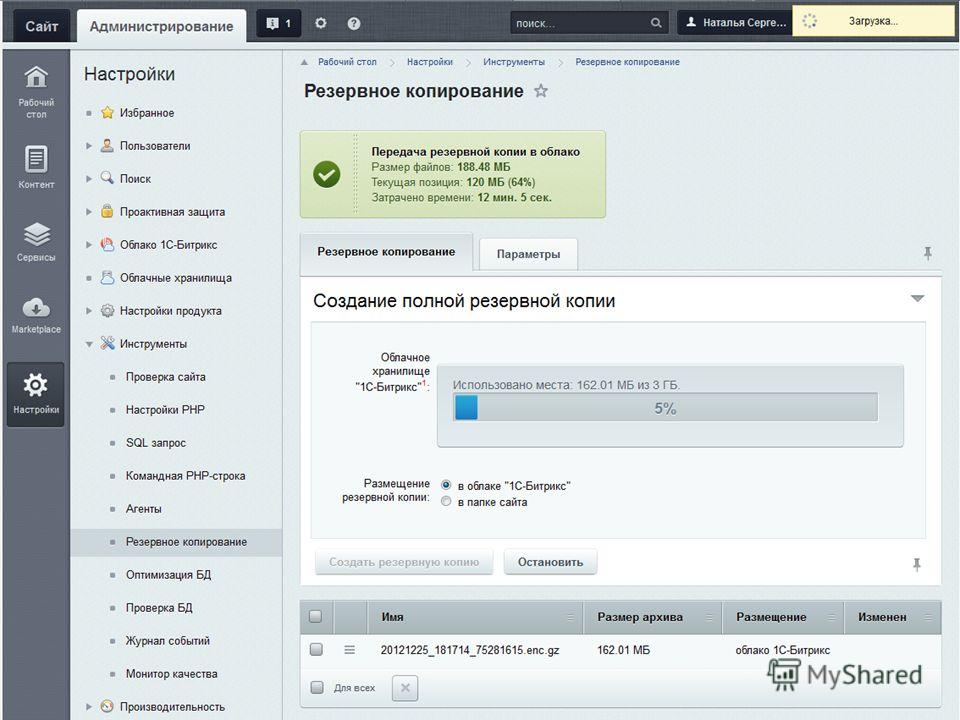 Делает заказчик, обсуждает с программистами.
Делает заказчик, обсуждает с программистами.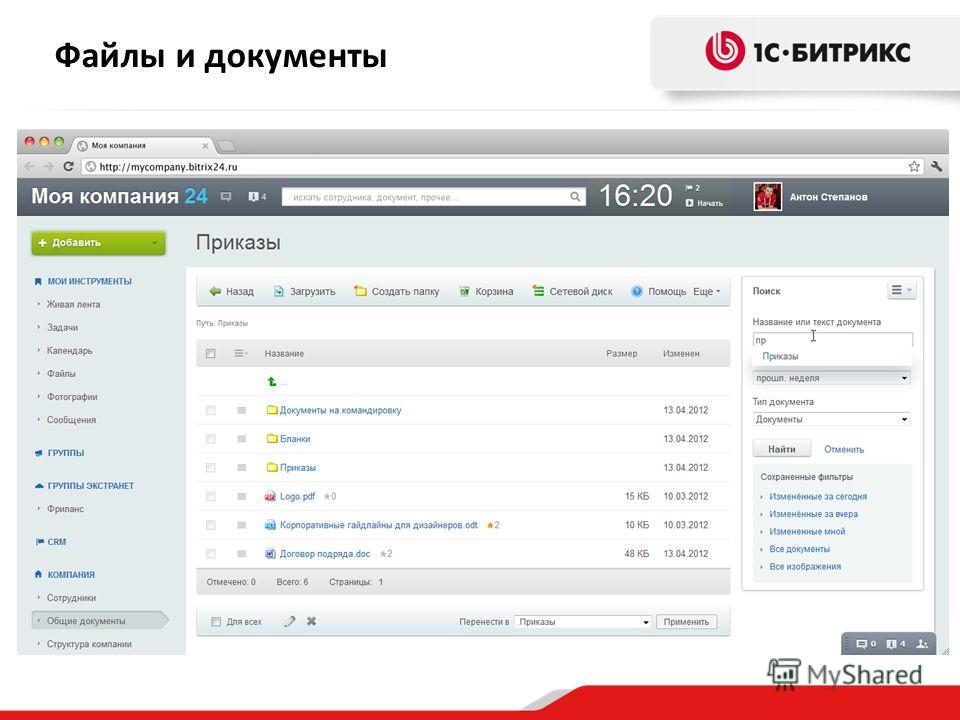
 Лечится внимательным чтением документации Битрикса, настройкой безопасности, отключением некоторых специфических параметров в самом ресурсе. Всегда удается свести к единственной авторизации.
Лечится внимательным чтением документации Битрикса, настройкой безопасности, отключением некоторых специфических параметров в самом ресурсе. Всегда удается свести к единственной авторизации.